| 일 | 월 | 화 | 수 | 목 | 금 | 토 |
|---|---|---|---|---|---|---|
| 1 | 2 | 3 | 4 | 5 | ||
| 6 | 7 | 8 | 9 | 10 | 11 | 12 |
| 13 | 14 | 15 | 16 | 17 | 18 | 19 |
| 20 | 21 | 22 | 23 | 24 | 25 | 26 |
| 27 | 28 | 29 | 30 |
- unittest
- webpack
- MAC
- 오블완
- 네트워크
- 티스토리챌린지
- MachineLearning
- react
- ReactNative
- 센토스
- qunit
- VirtualBox
- vsCode
- TensorFlow
- 리눅스
- localserver
- centos
- jest
- linux
- build
- androidstudio
- Chrome
- 개발
- xcode
- node
- Android
- IOS
- PYTHON
- 맥
- Today
- Total
로메오의 블로그
Photoshop - Generative Fill - 생성형 채우기 본문

Comfy UI에서 생성한 이미지 입니다.
Photoshop 생성형 채우기로 세로 이미지를 가로이미지로 변경해봅니다.
생성형 채우기

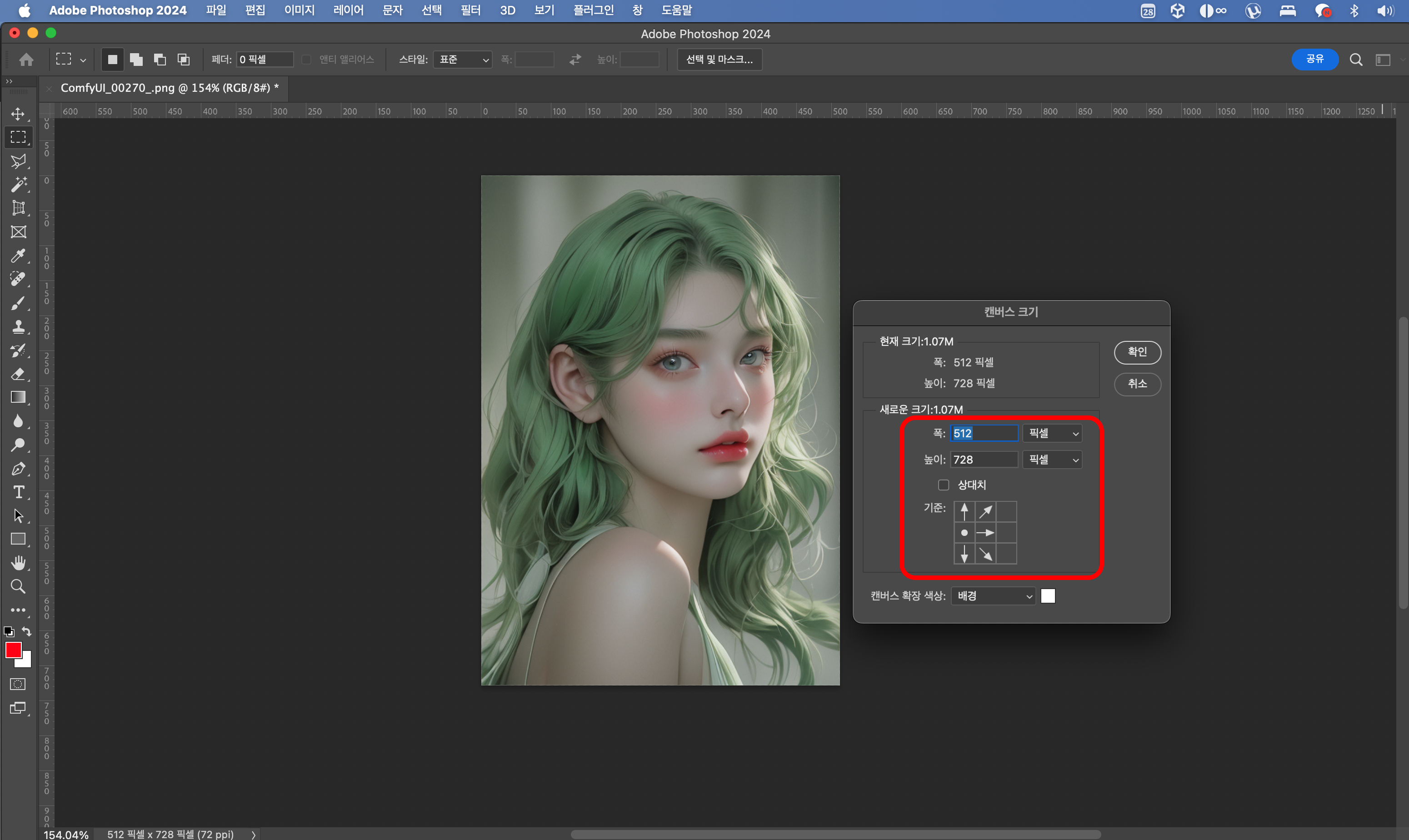
이미지 > 캔버스 사이즈를 열어 가로 512를 1200으로 늘려줍니다.
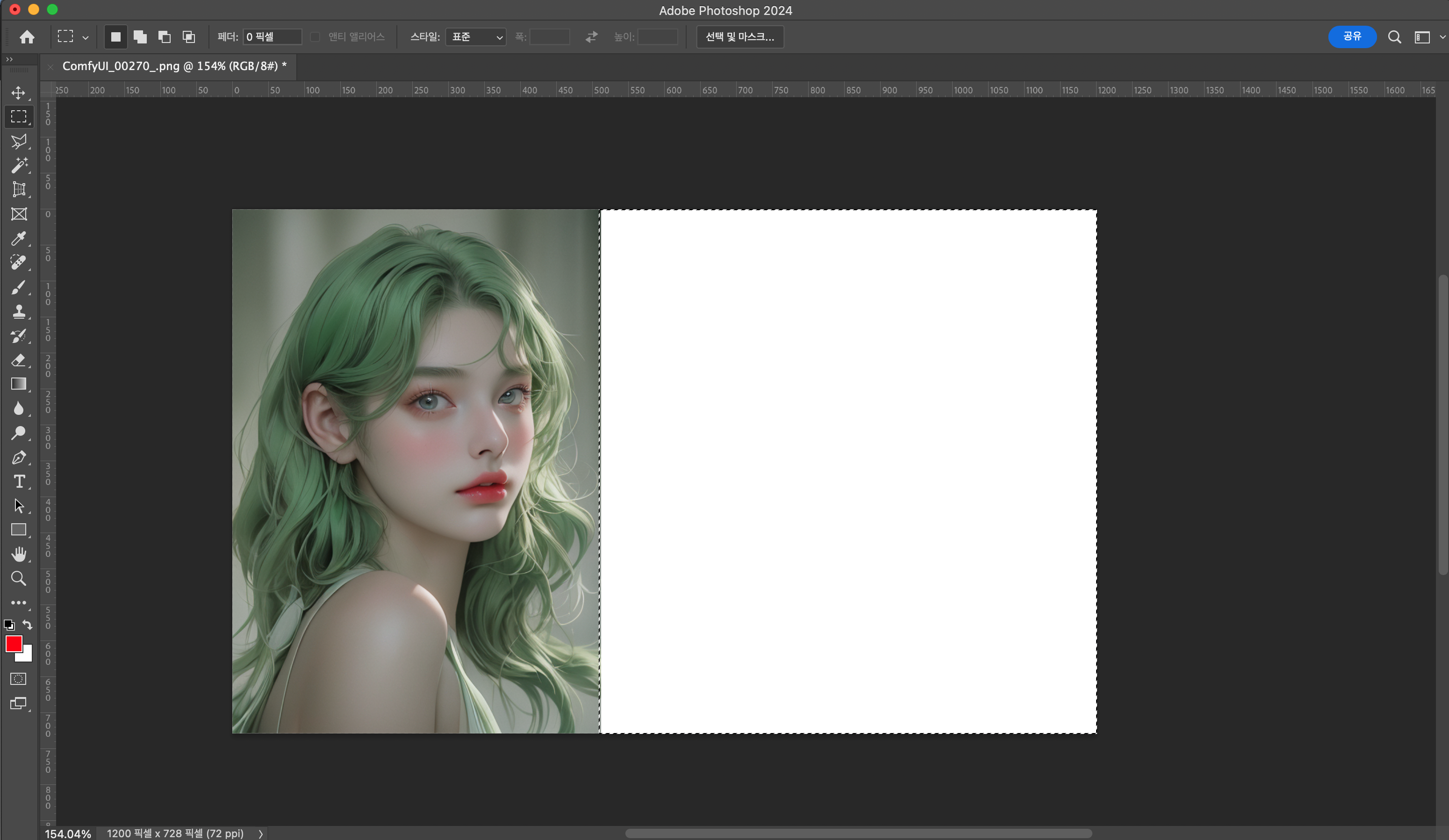
흰색 부분을 선택합니다.
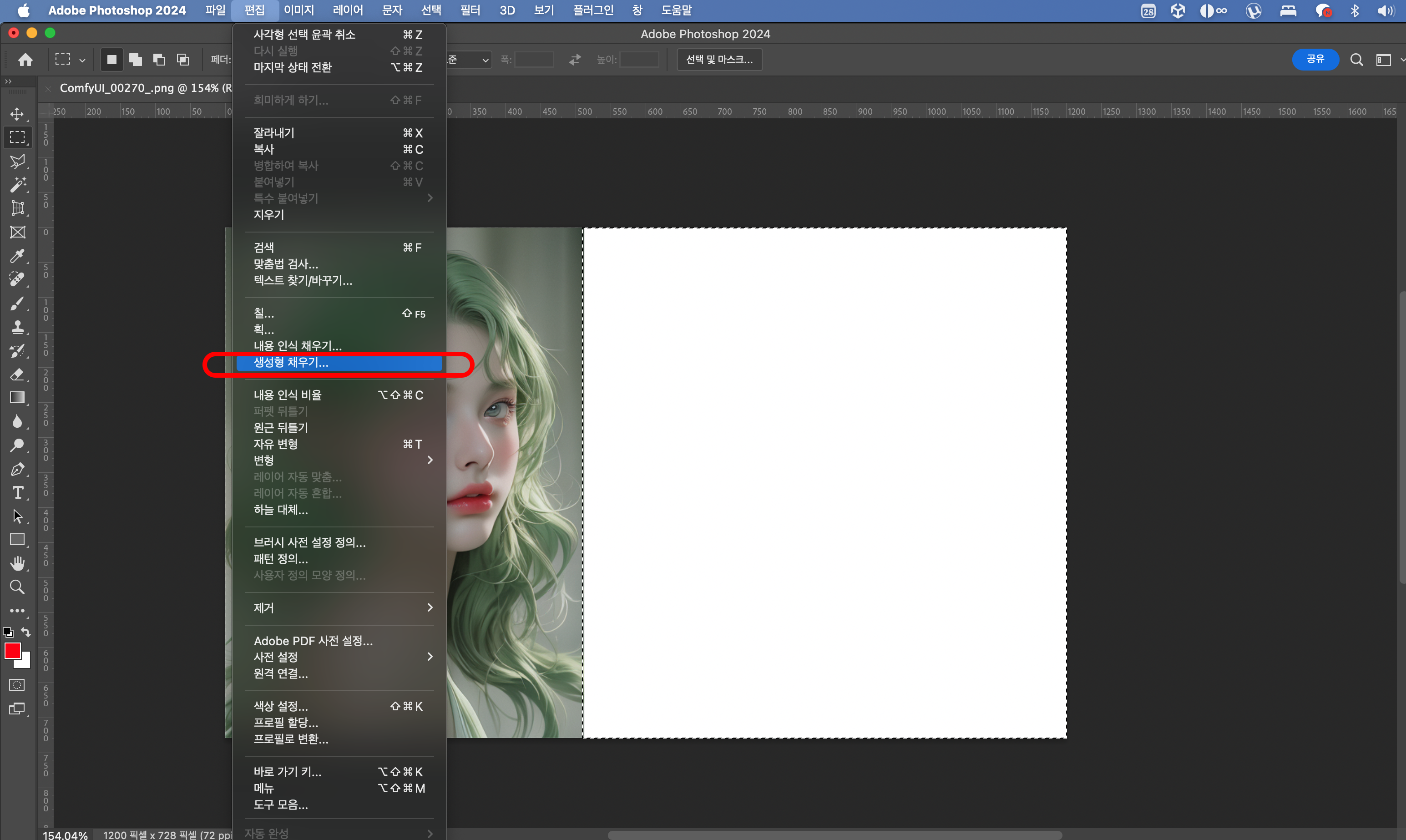
편집 > 생성형 채우기를 선택합니다.
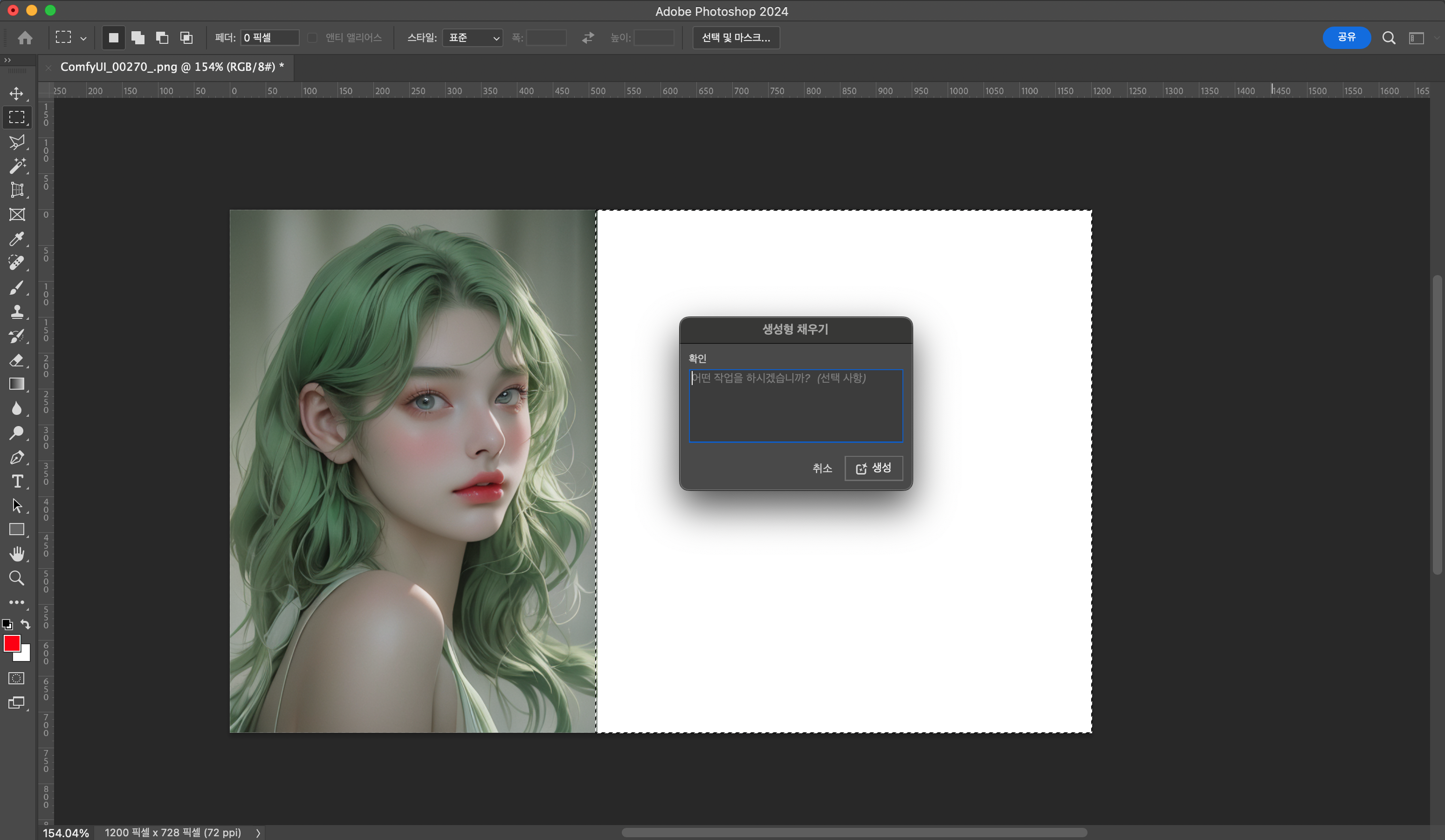
Prompt 없이 바로 생성해봅니다.
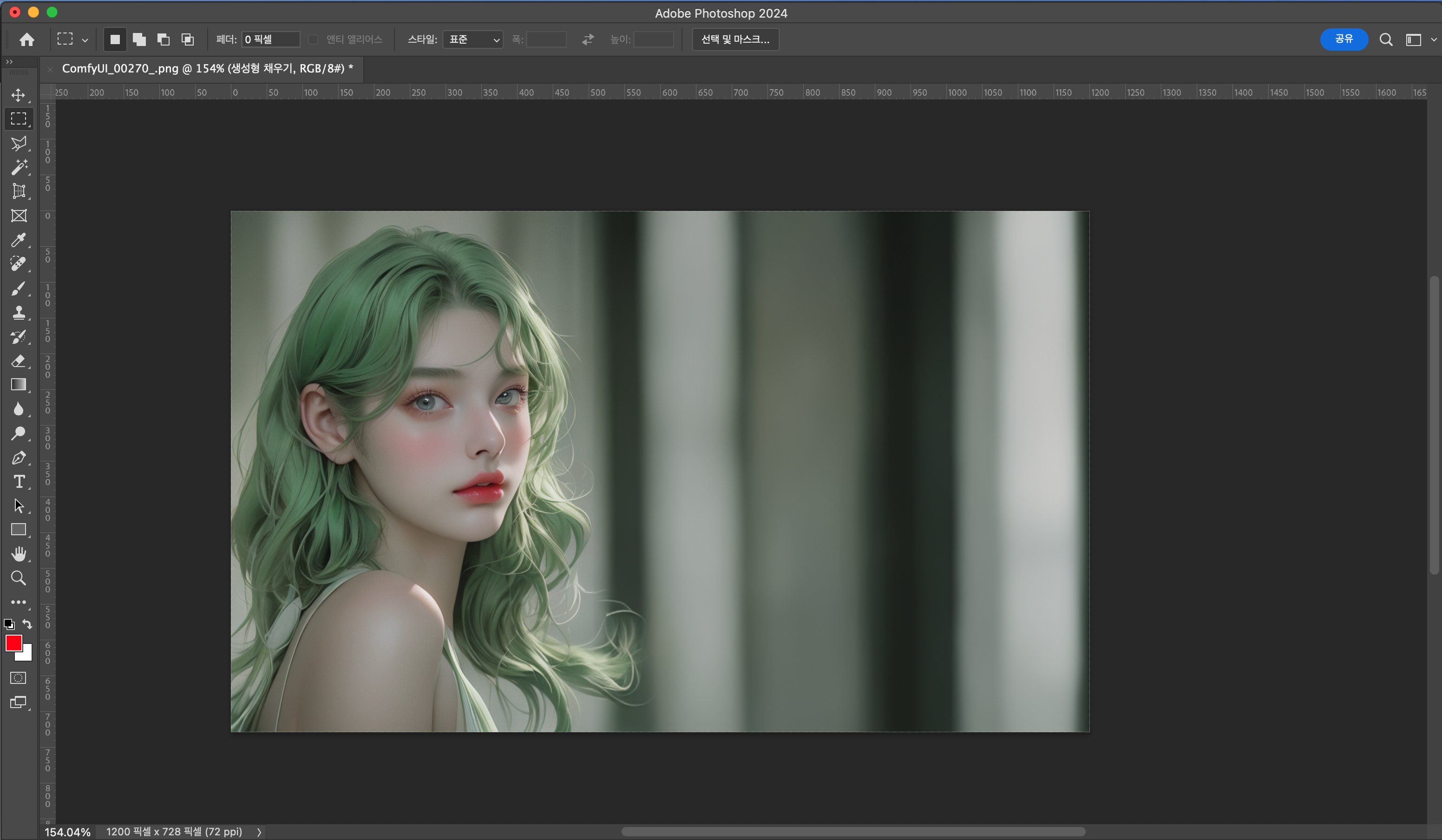
이미지가 채워졌습니다.
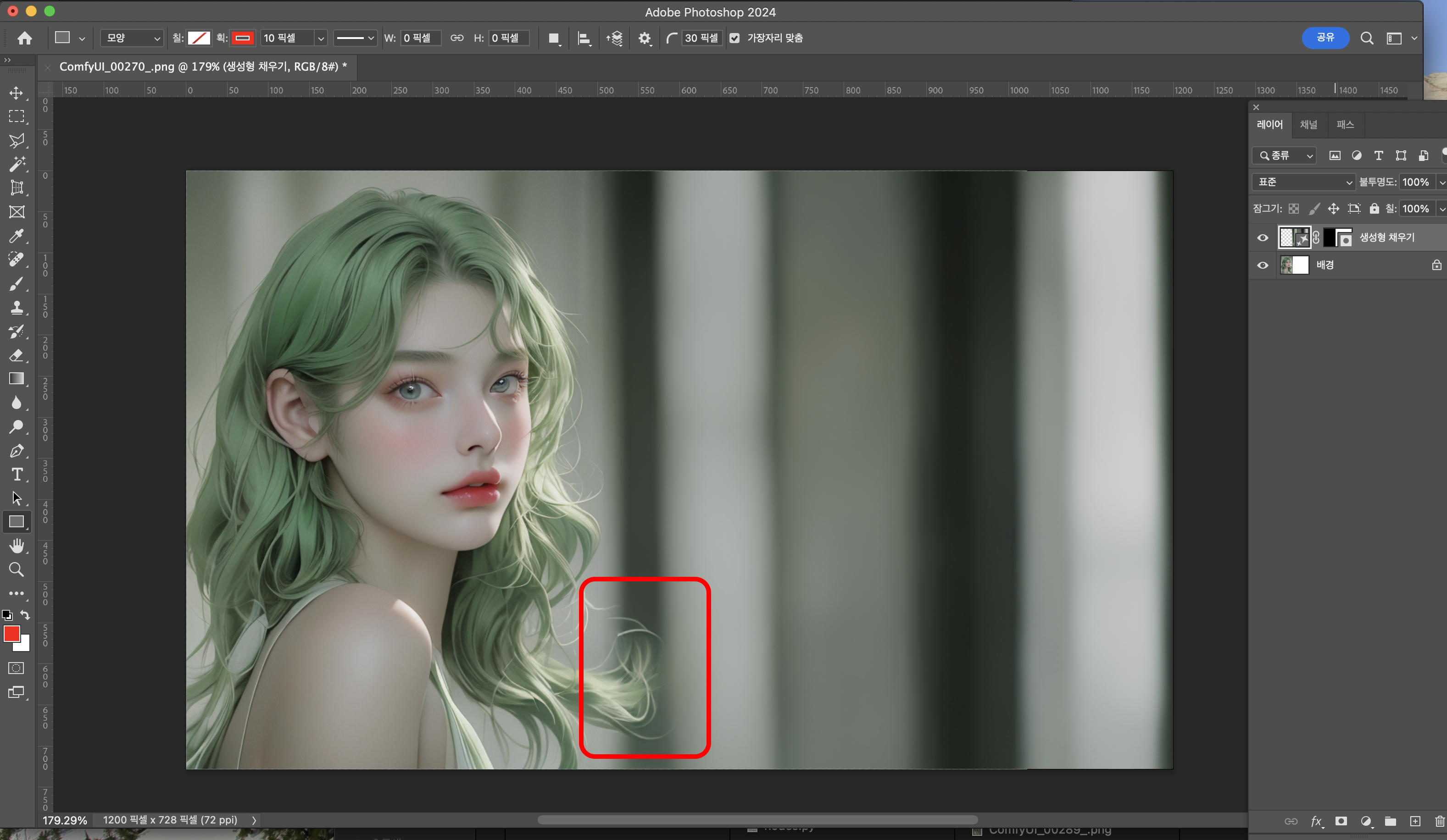
원본에는 짤려있던 머리가락이 완벽하게 생성되었습니다.
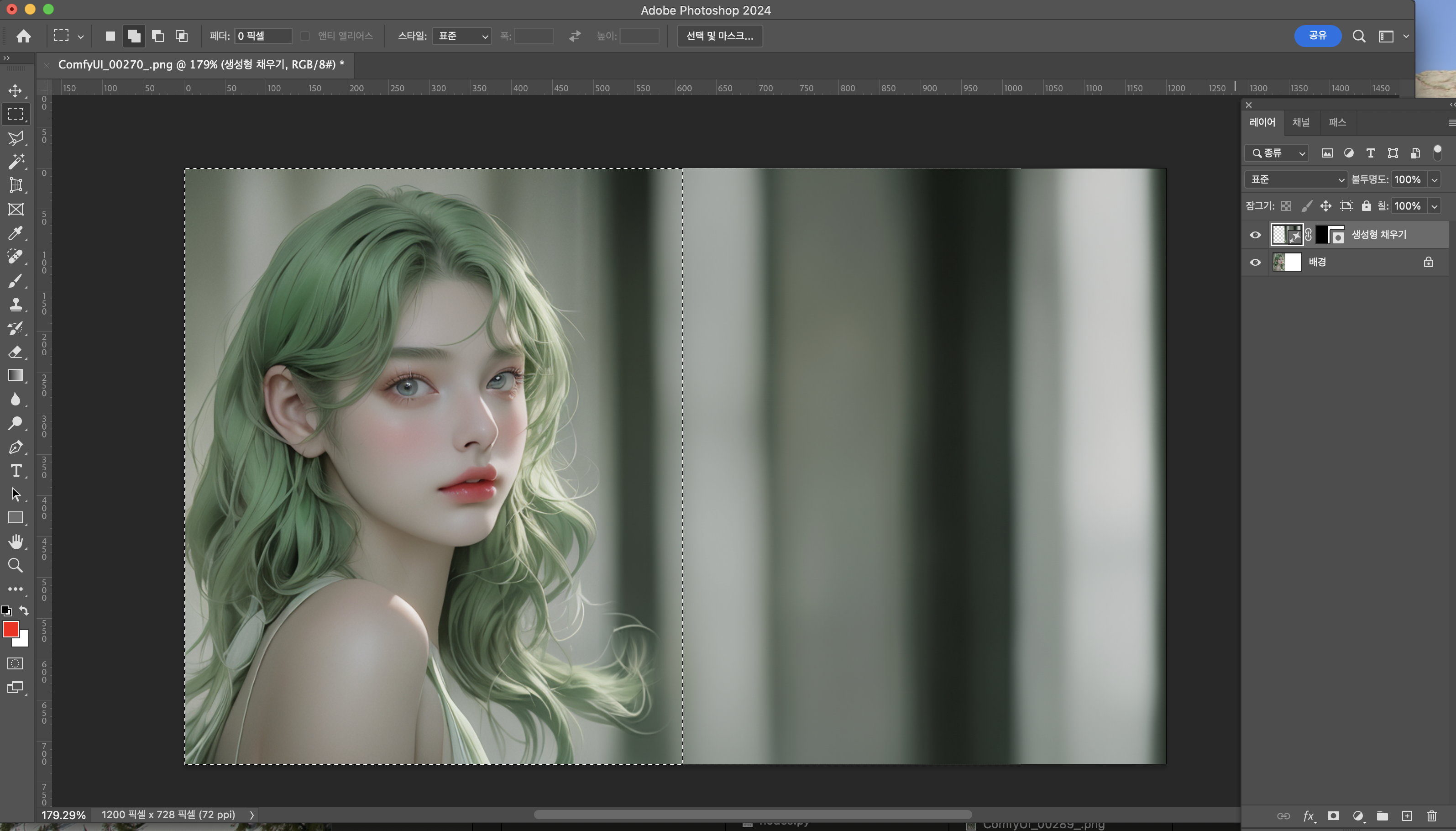
이번에는 캐릭터를 선택합니다.
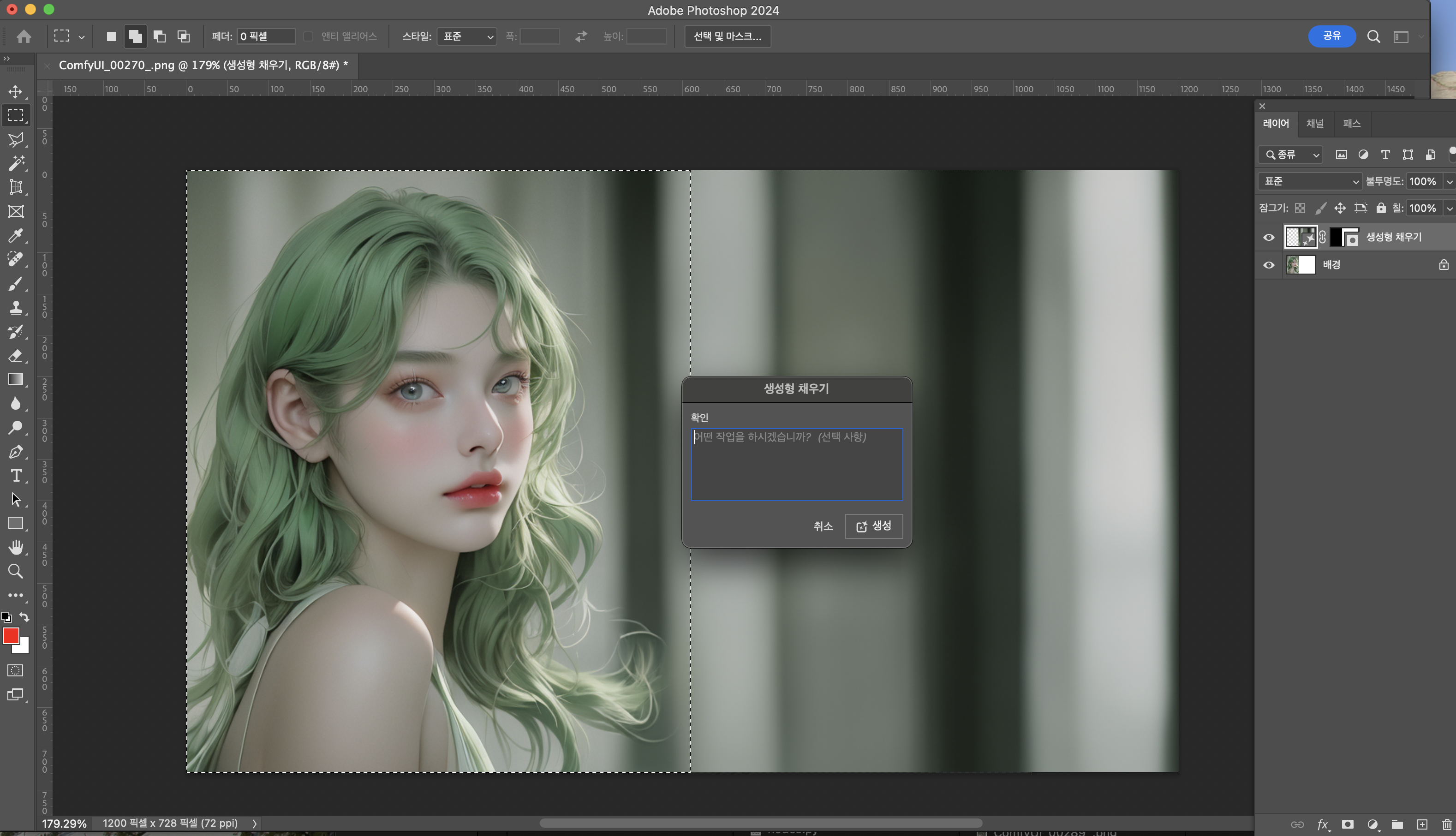
Prompt 없이 생성합니다.
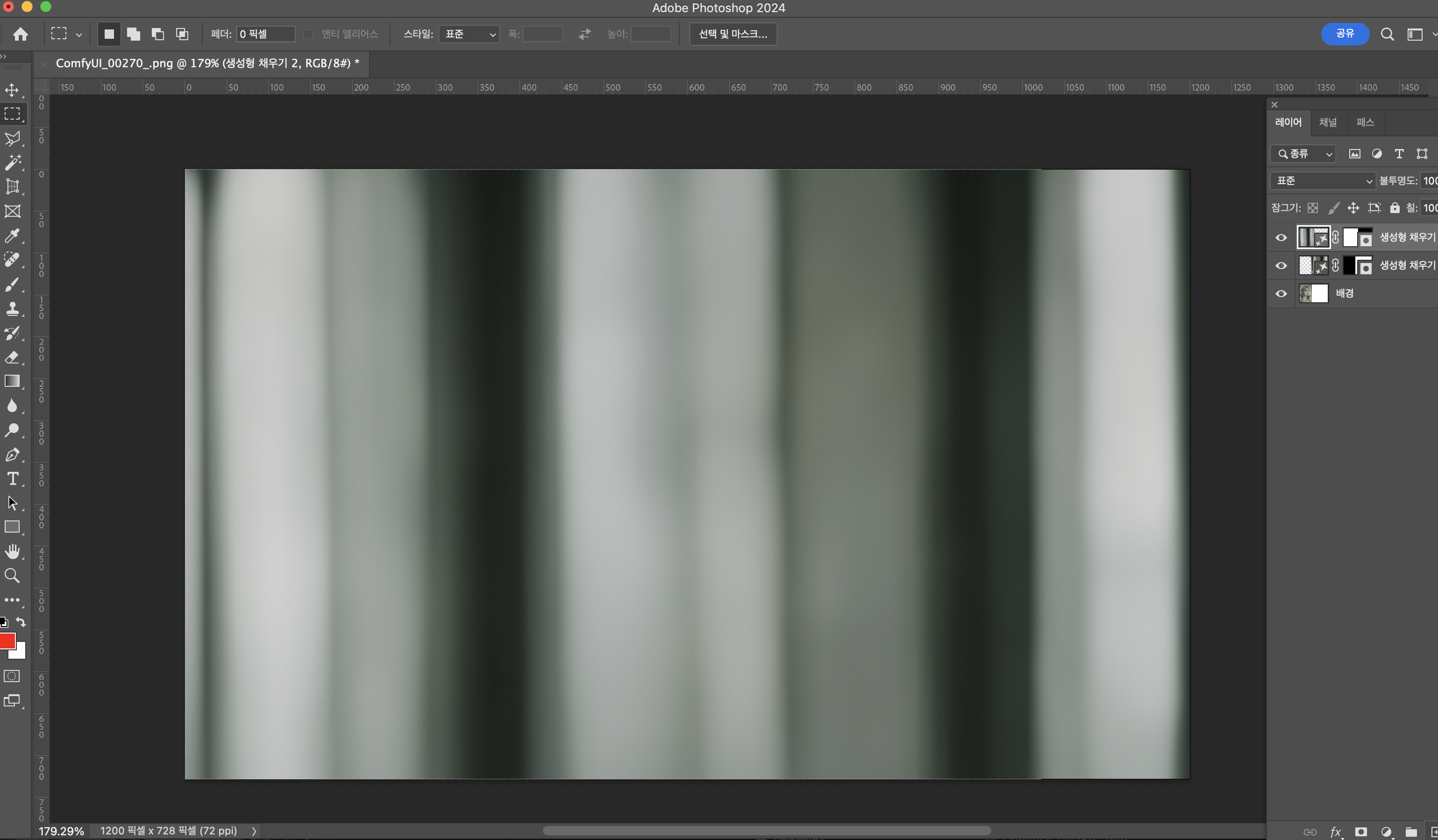
캐릭터가 완전 삭제되었습니다.
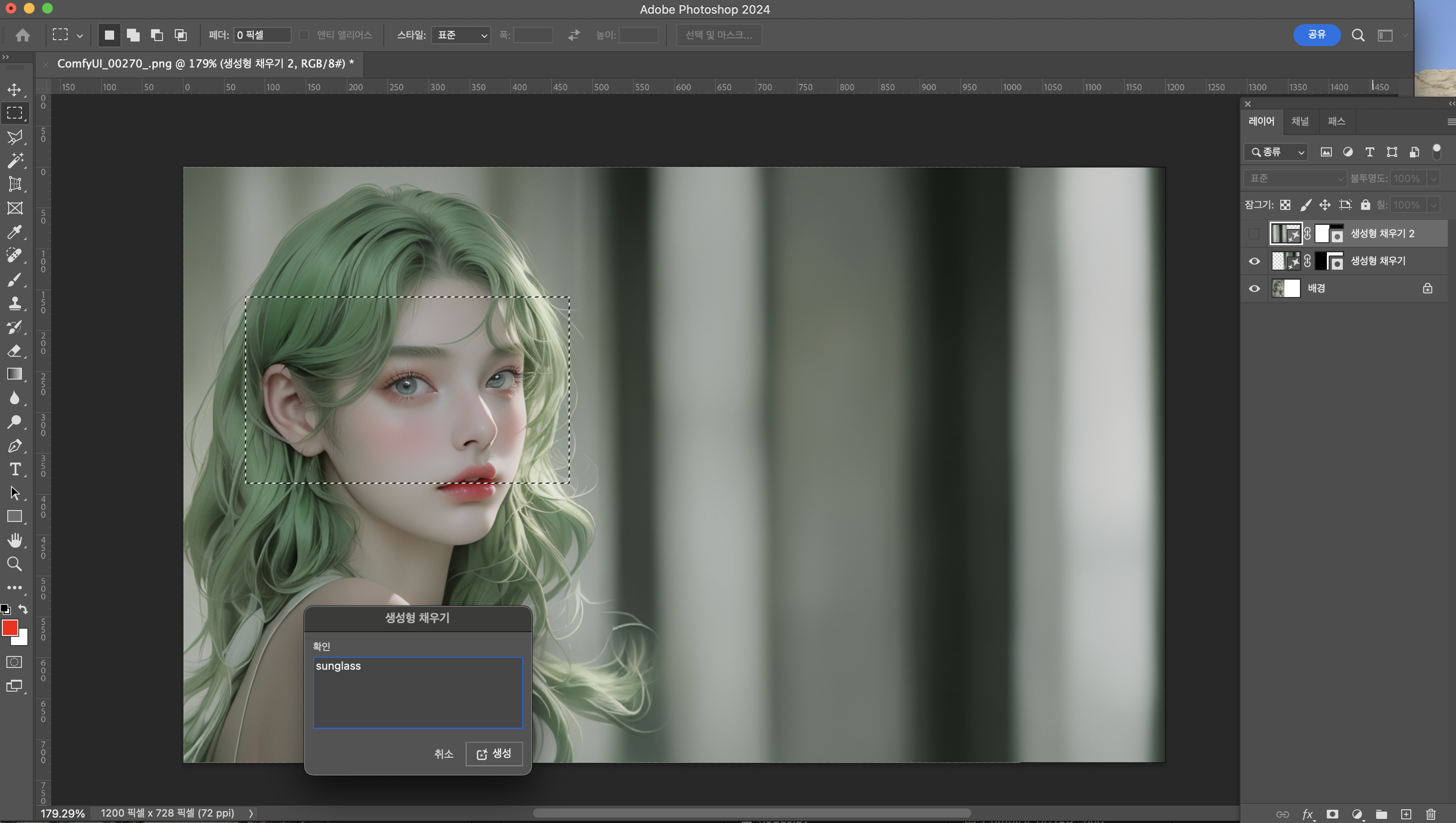
다시 돌아가서 눈 주위를 선택하고 prompt에 sunglass를 입력하고 생성합니다. (한글도 가능)
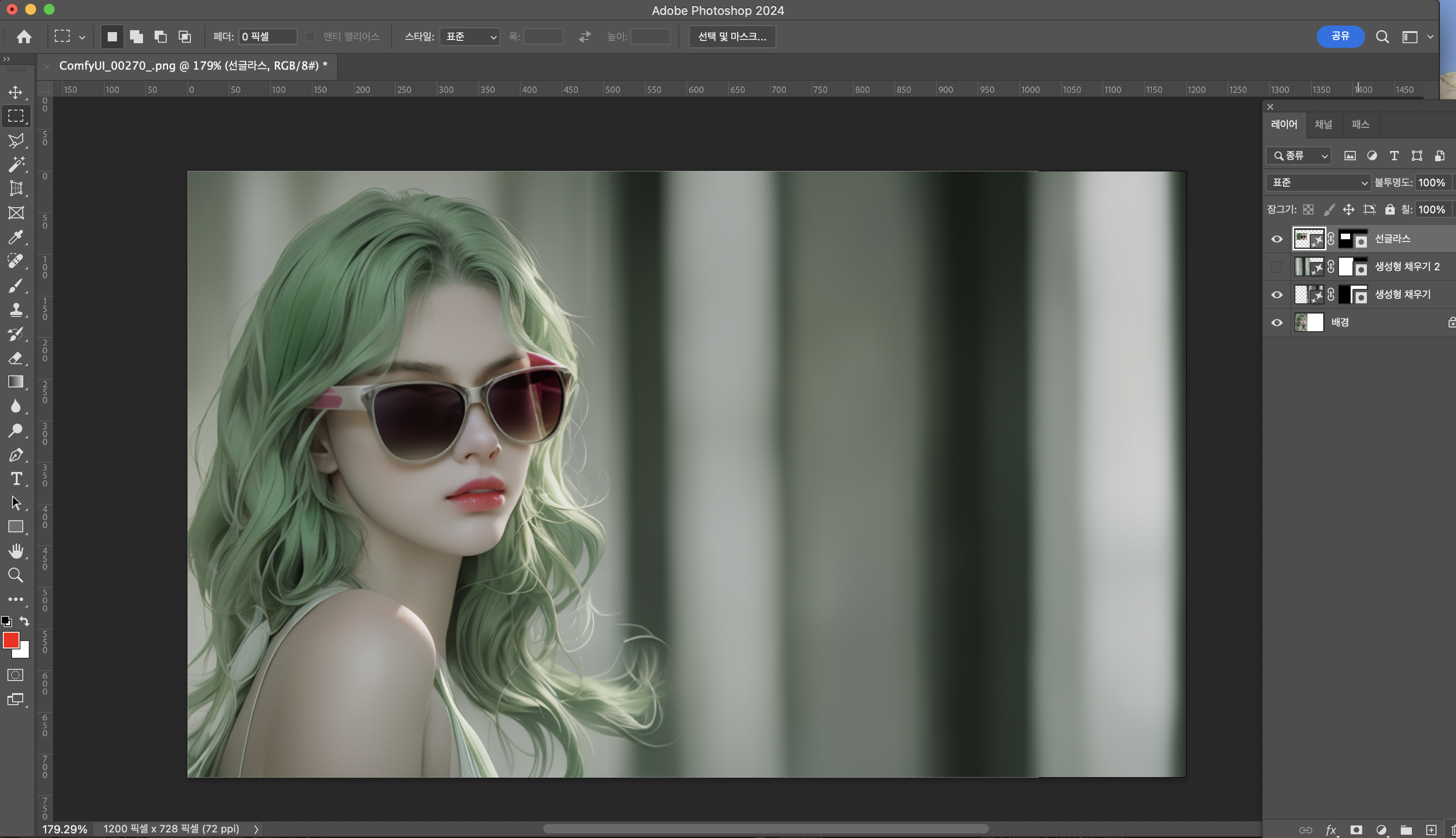
ㅋㅋㅋㅋ 대박
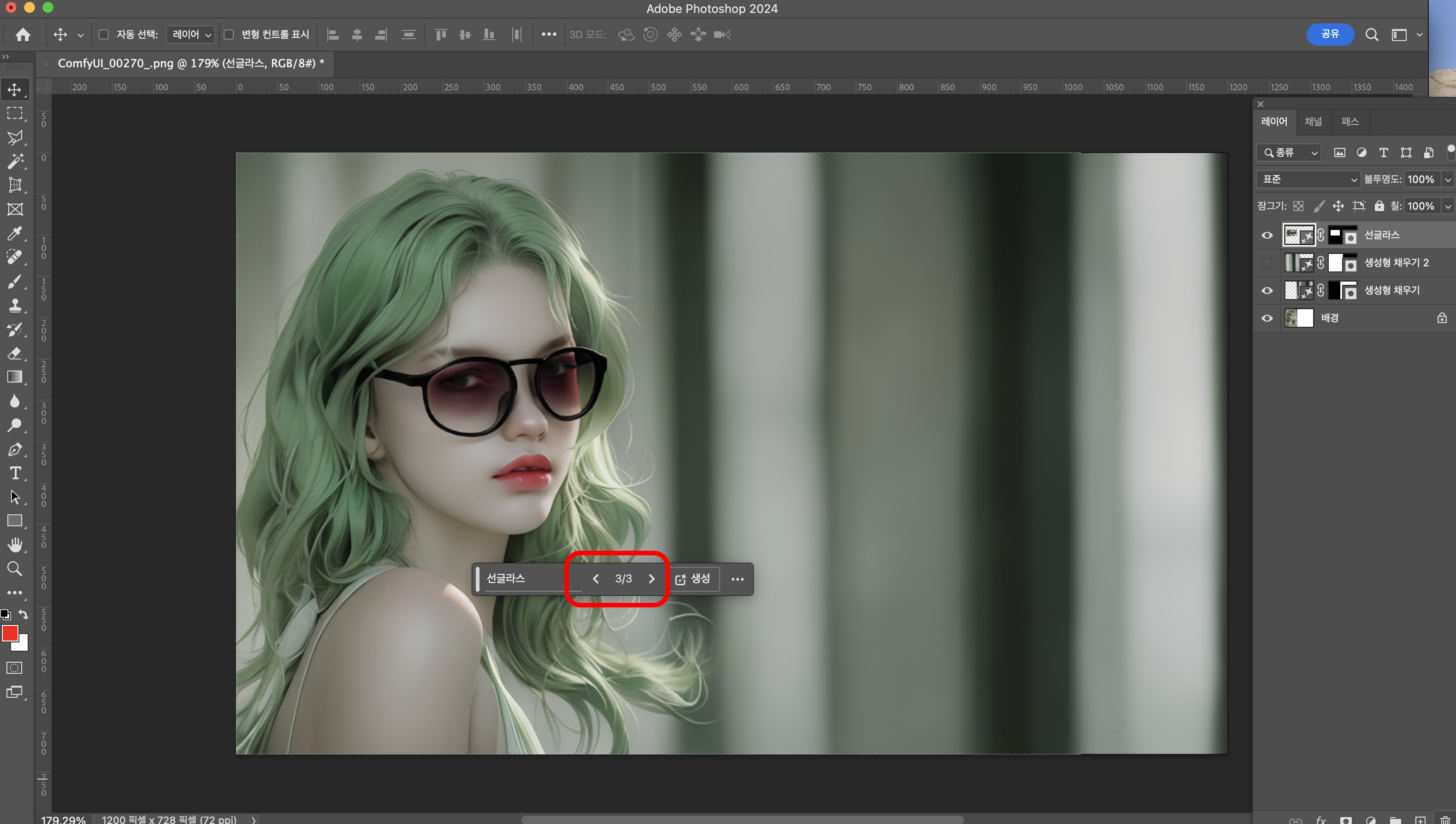
3개의 이미지중 선택 또는 다시 생성을 눌러 다른 이미지로 변경할 수 있습니다.
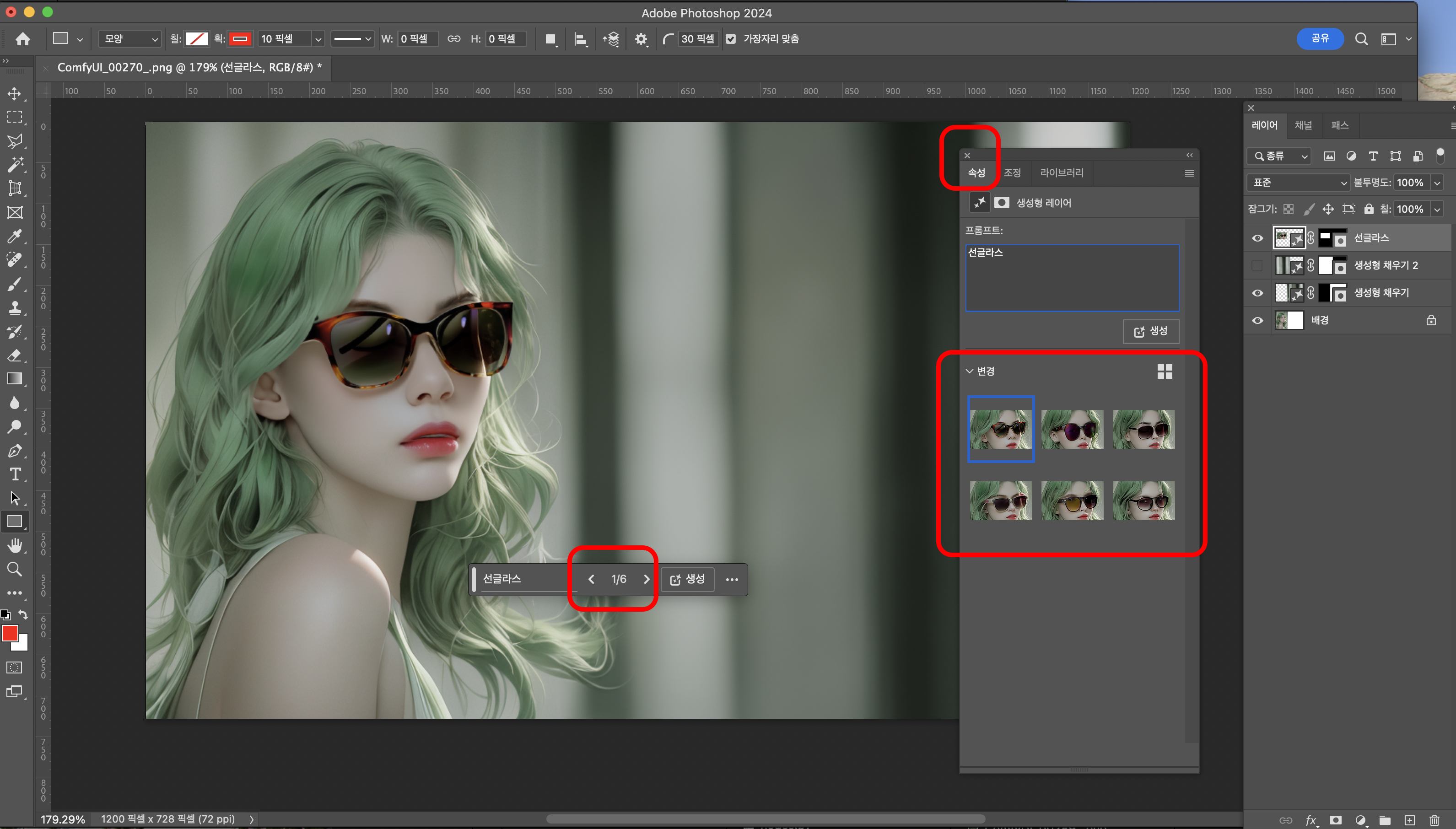
한번 더 생성해서 총 6개의 이미지를 선택 할 수 있습니다.
속성 창에서 모두 확인 할 수 있습니다.

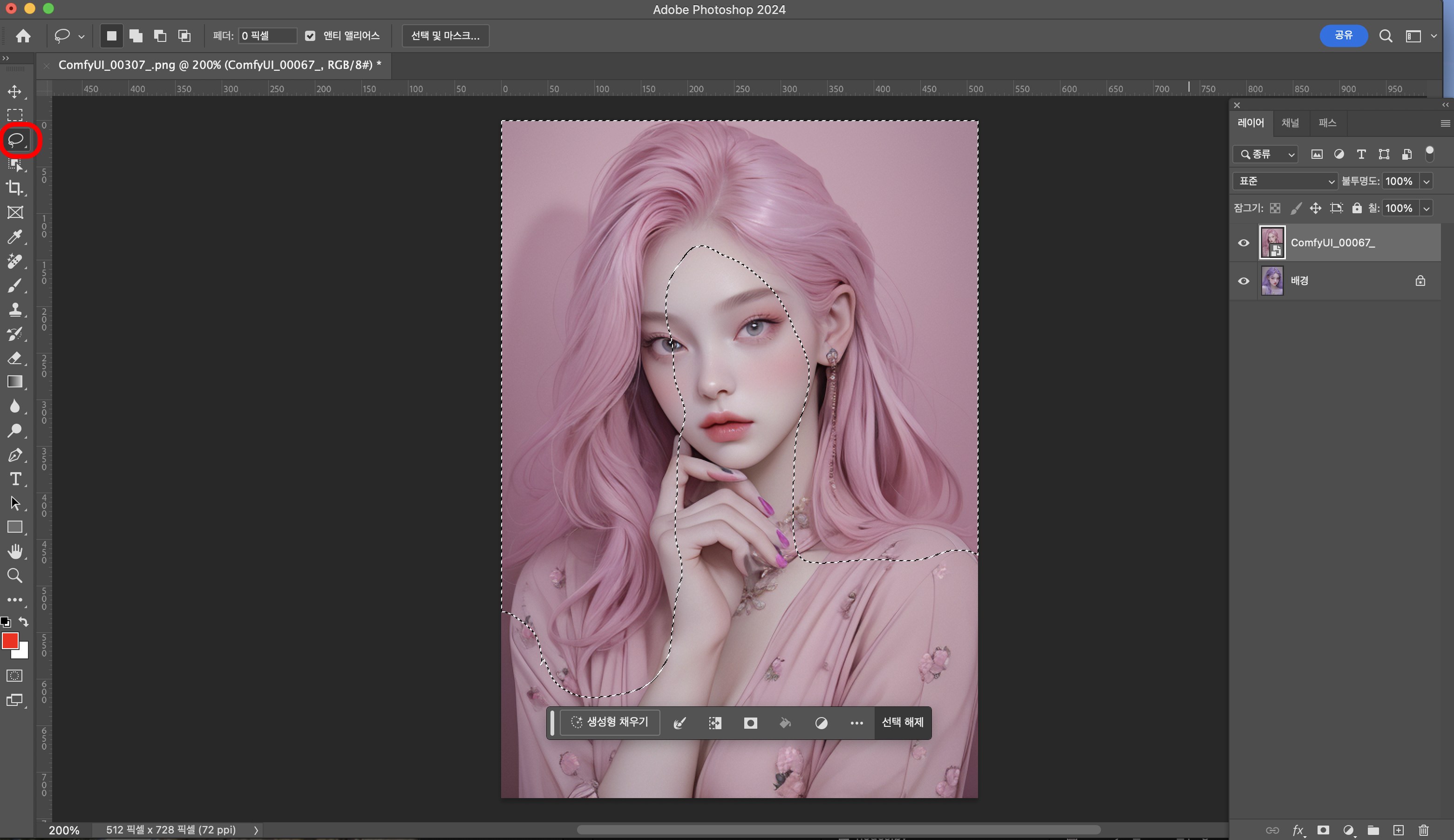
올가미 툴로 머리카락을 선택합니다.
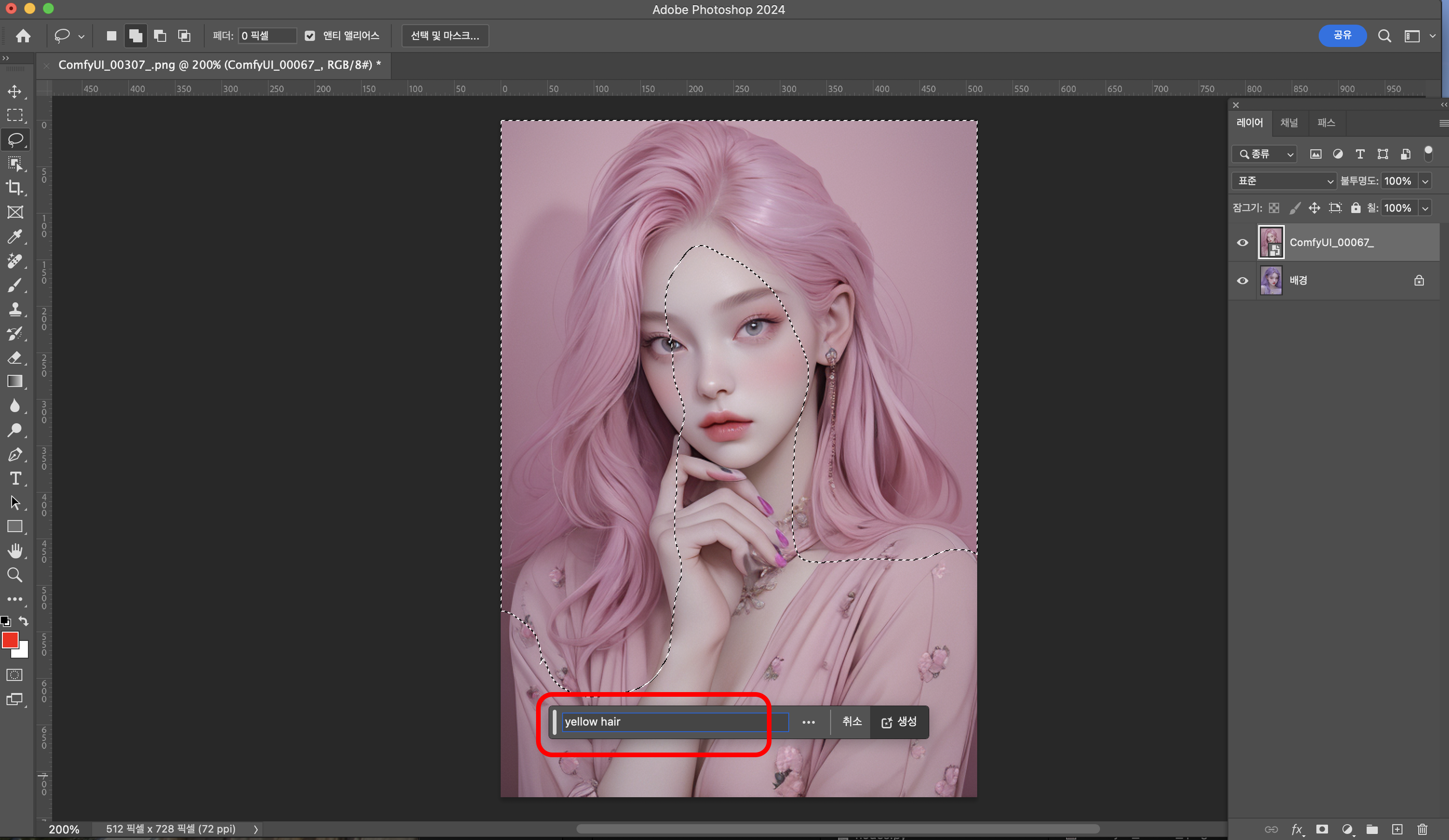
노랑머리로 변경해봅니다.
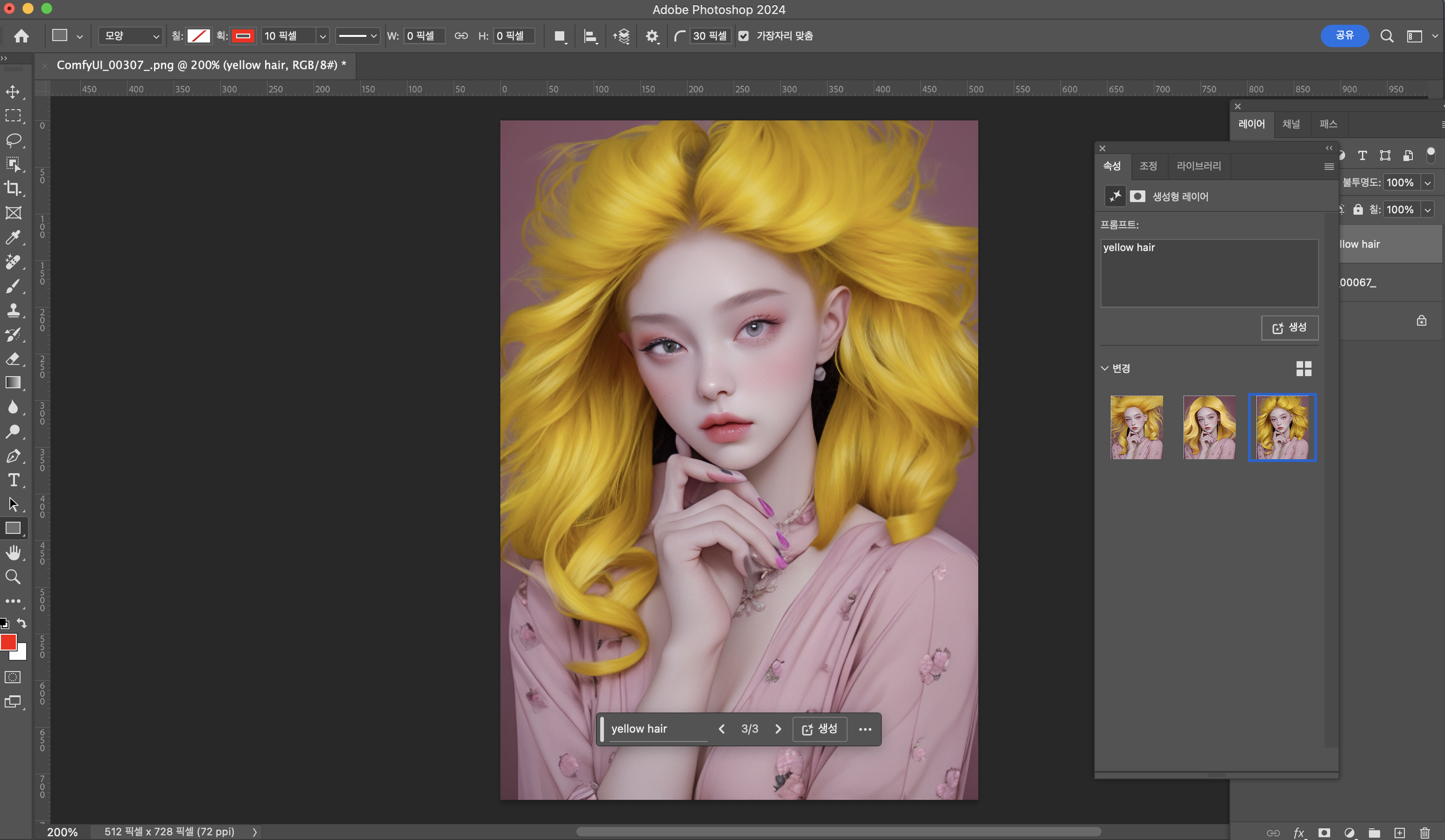

선택하기
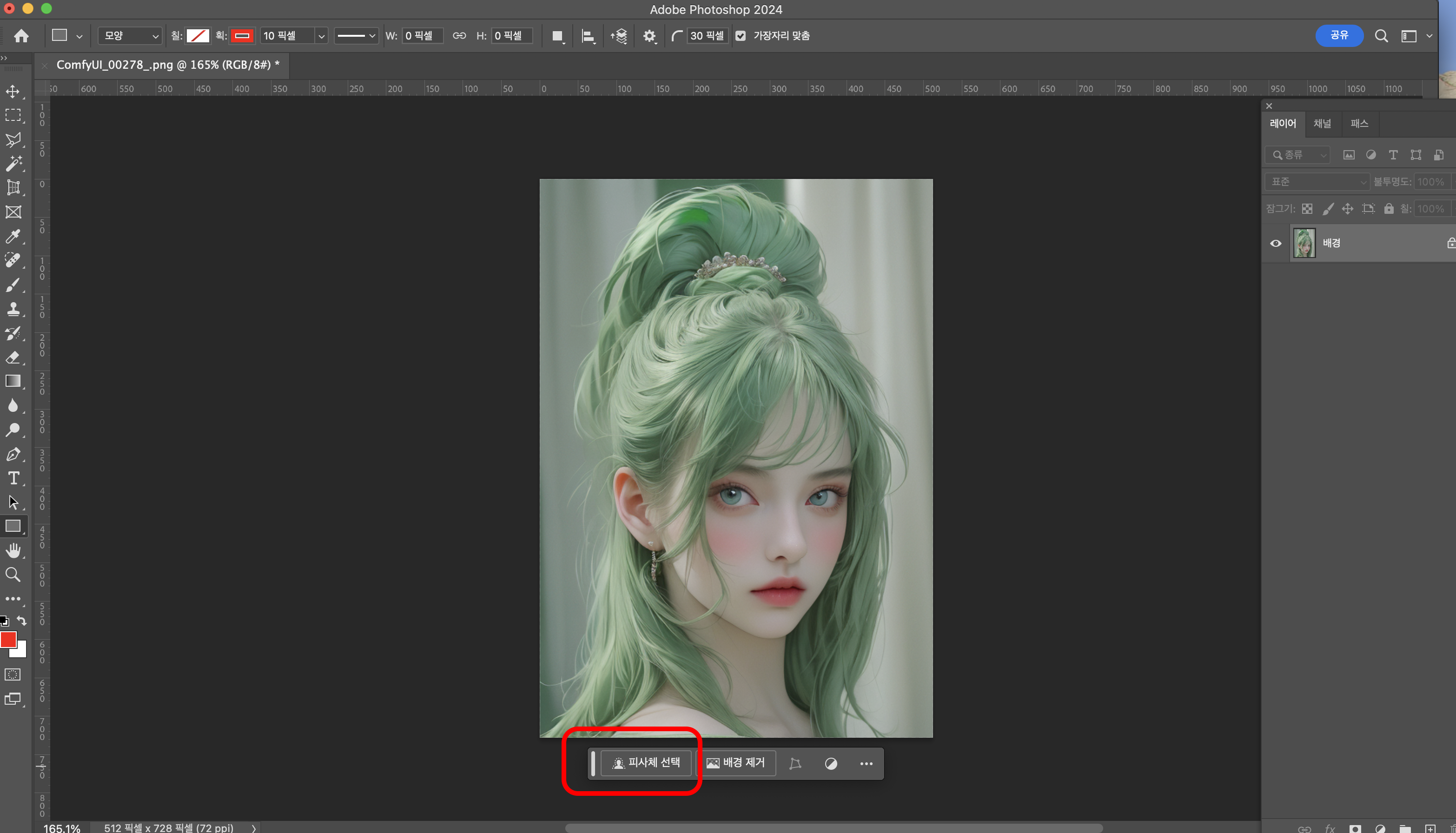
피사체 선택을 누릅니다.
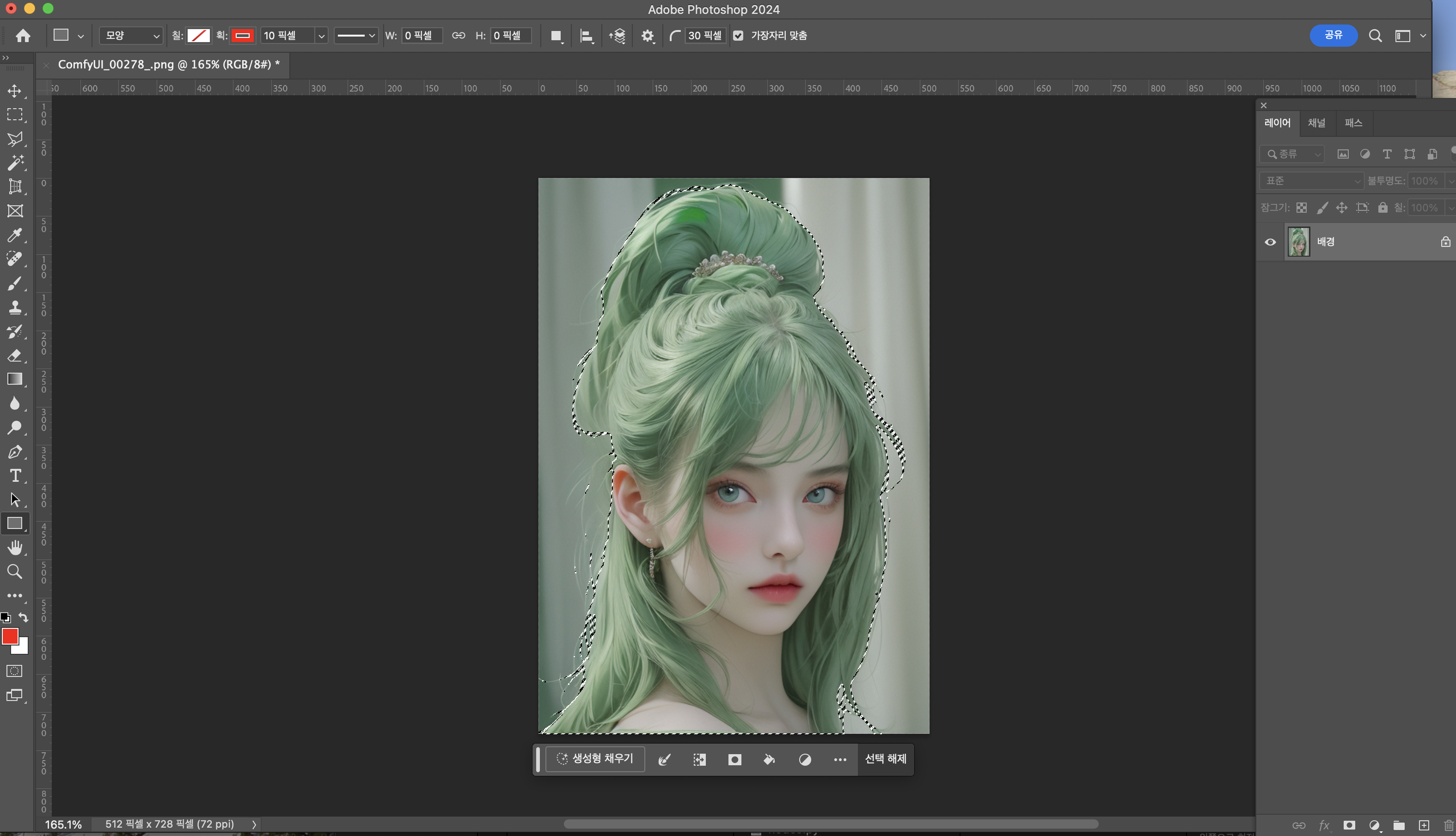
복잡한 머리카락이 다 선택됩니다.
진짜 대박 ㅋㅋㅋㅋ
옛날에 마스킹으로 하나 하나 그리던 시절이 허무하게 느껴지네요 ㅋㅋ
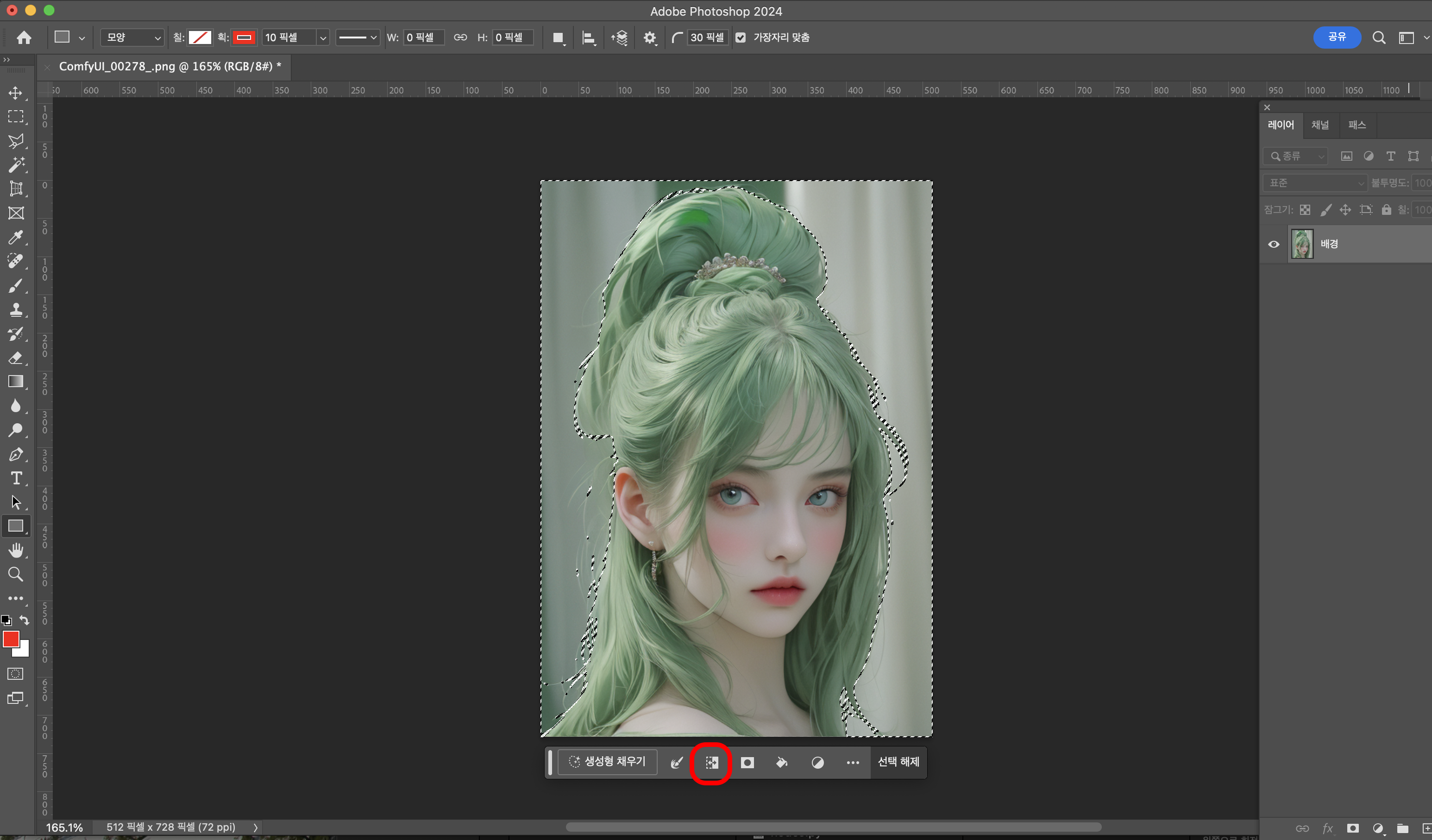
선택영역 반전을 선택해서 배경을 선택합니다.
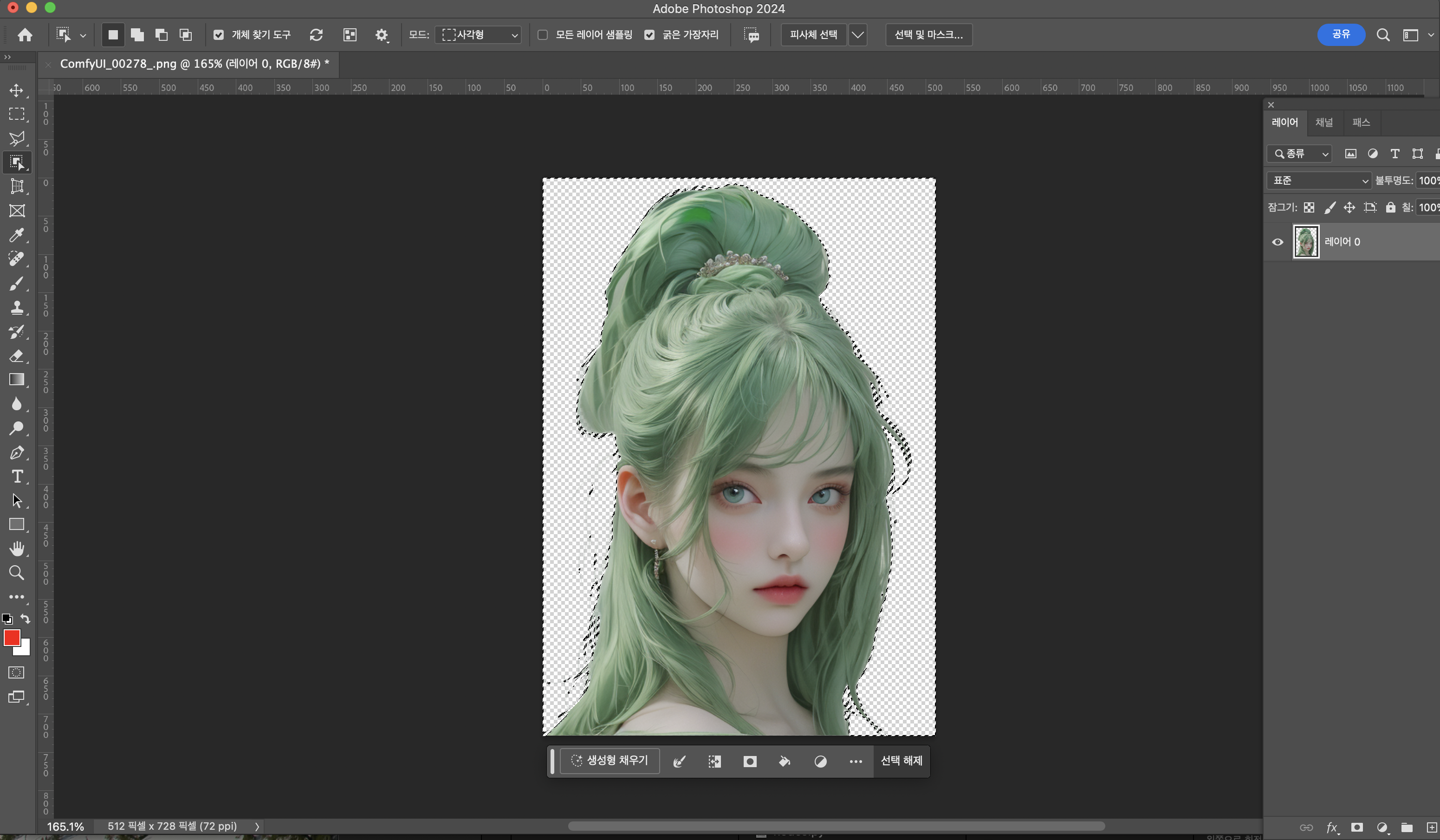
Delete로 배경을 날립니다.

배경 색상을 바꿔보니 머리카락이 잘 살아있습니다.

개체 선택도구로 캐릭터위에서 바로 선택도 가능합니다.
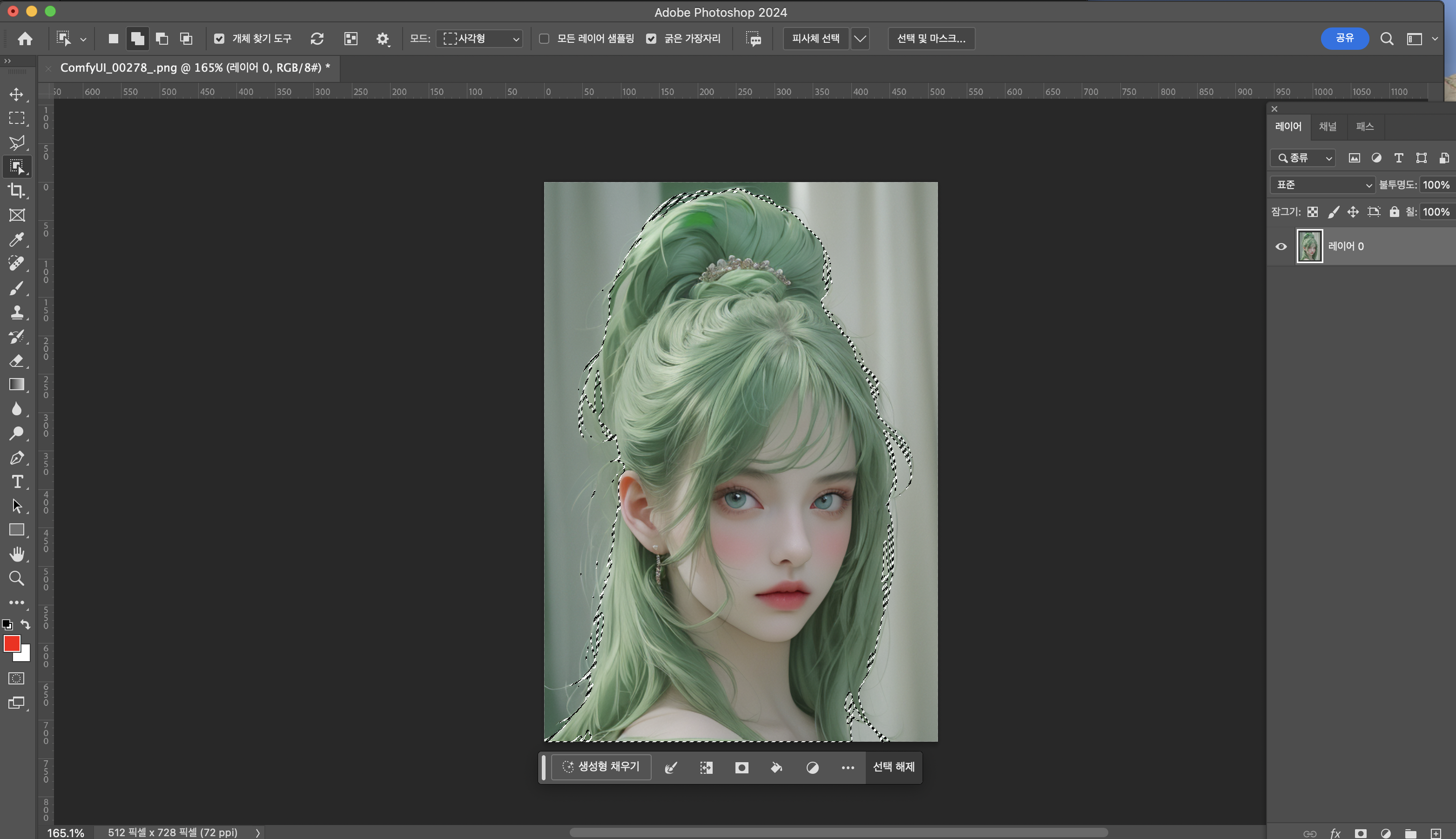

지우기
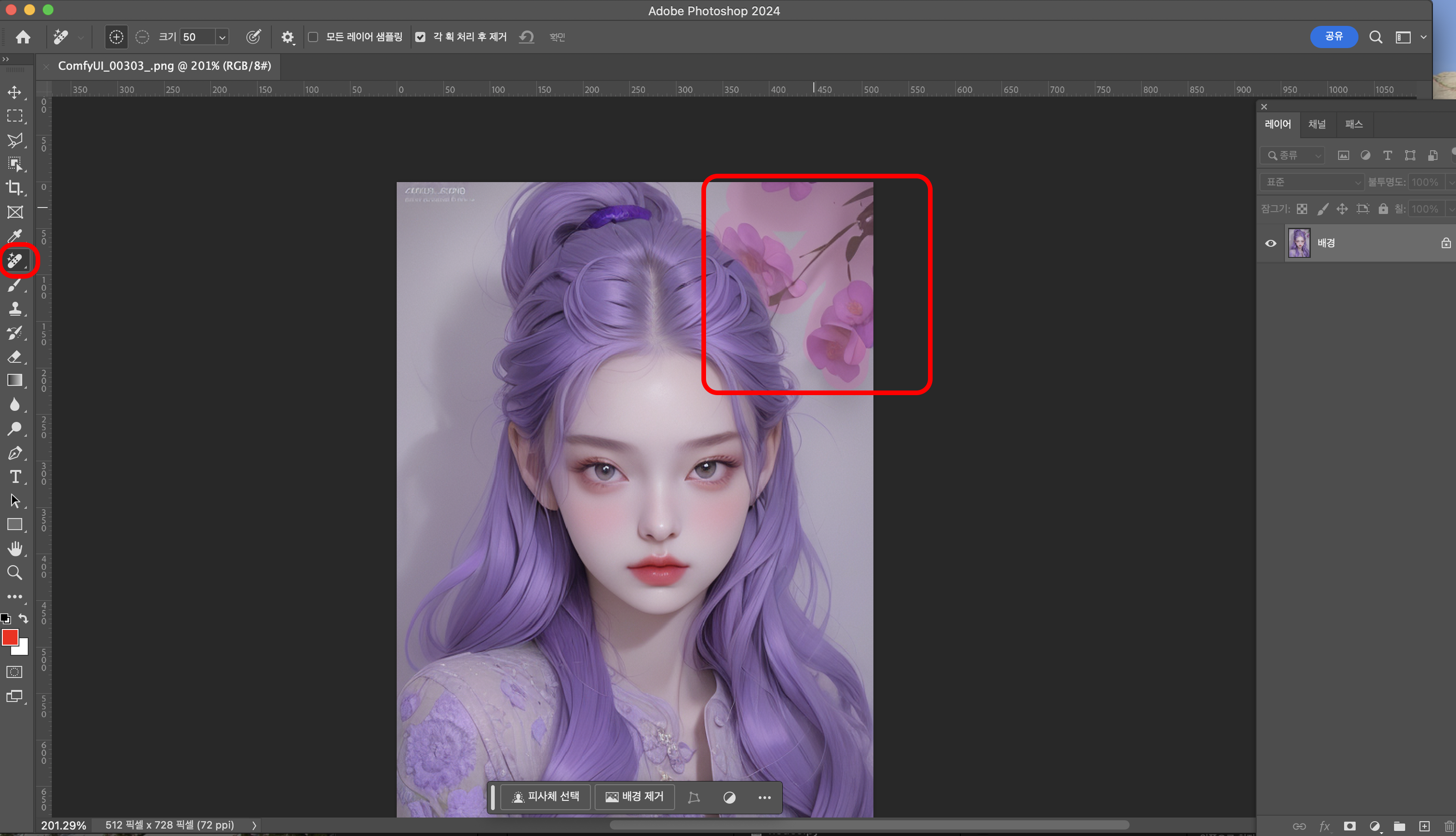
제거 도구로 삭제하려는 부분을 그려줍니다.
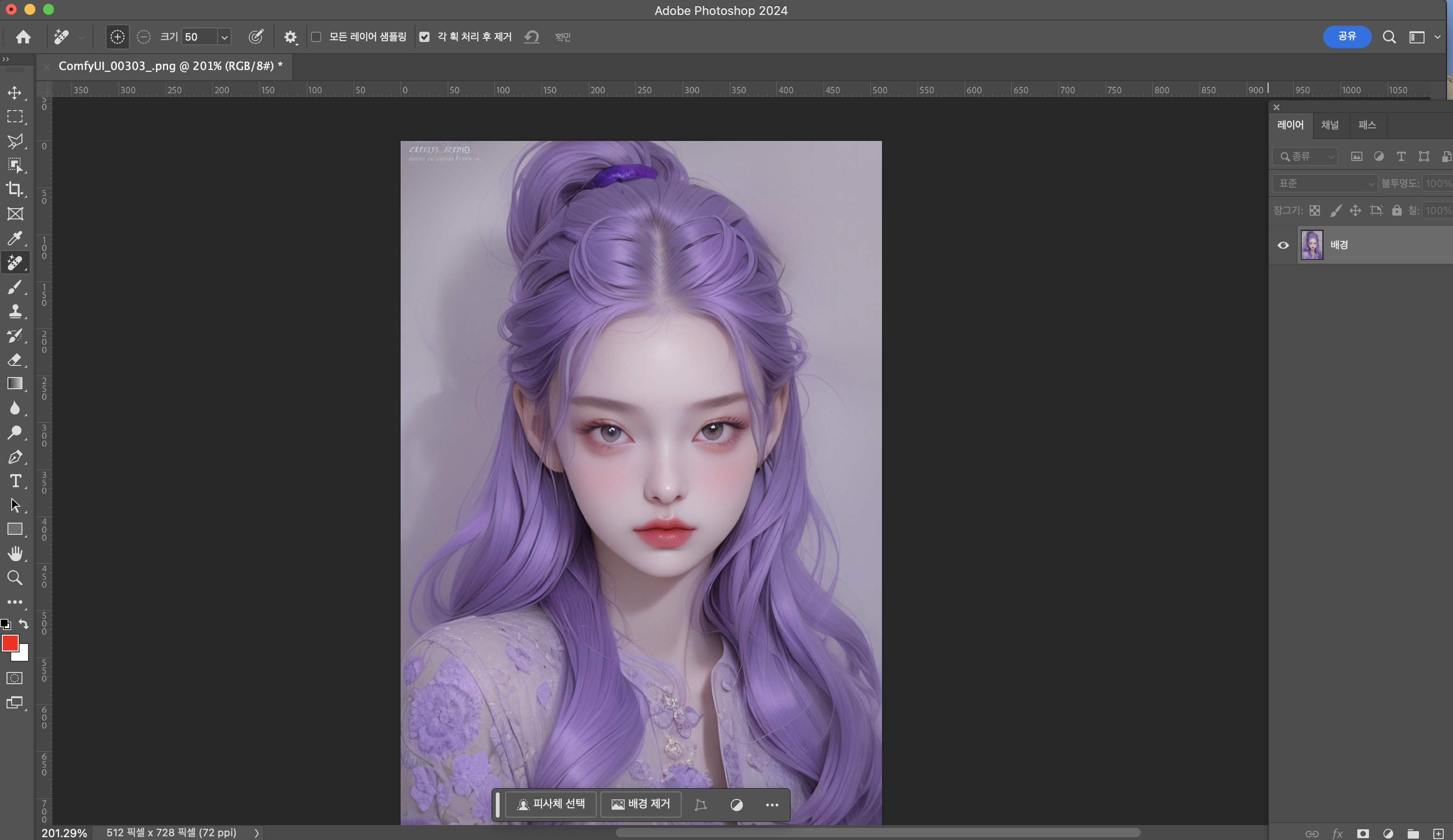
깨끗하게 지워졌습니다.

생성형 확장
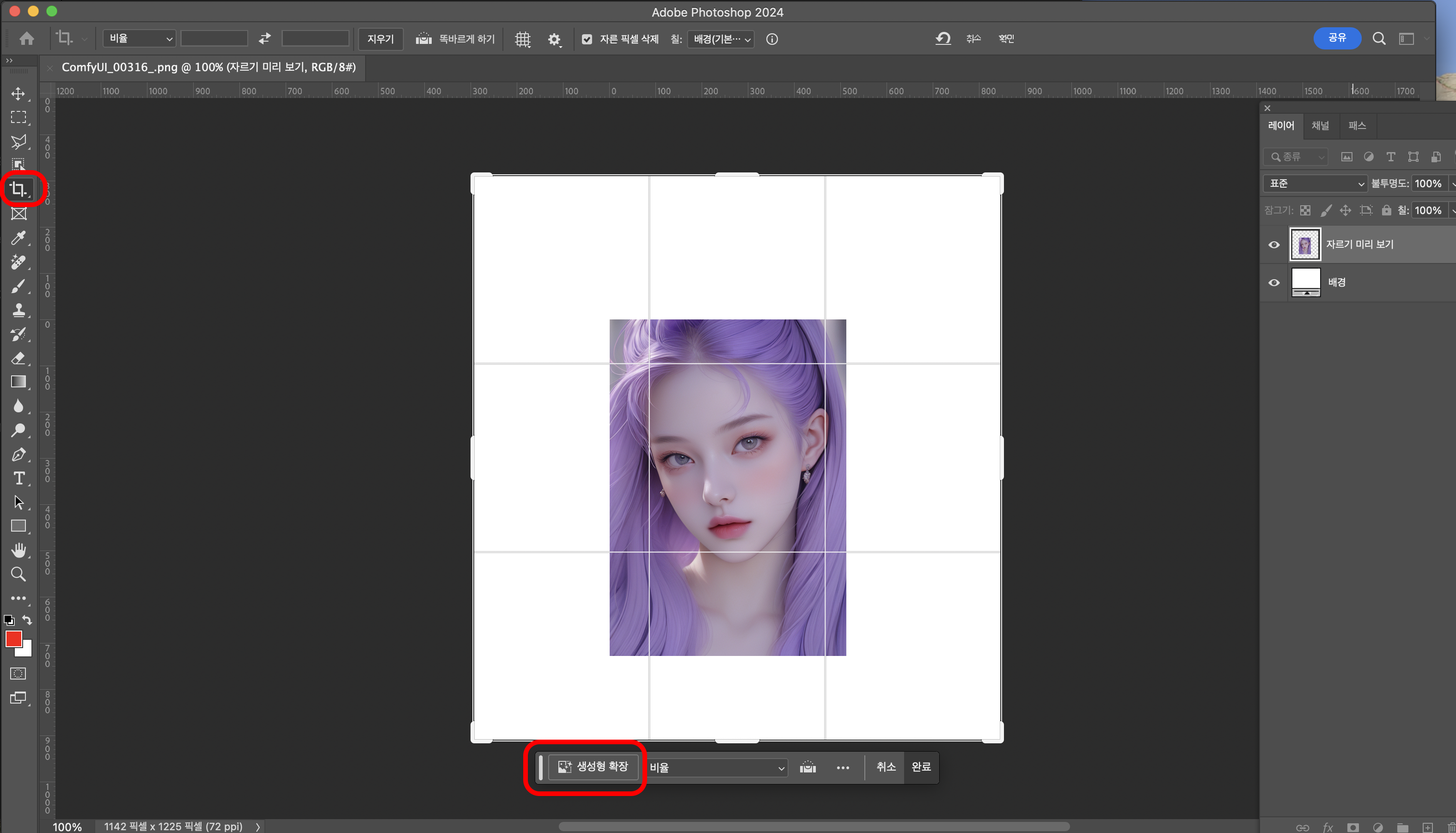
자르기 도구로 확장해서 생성형 확장을 눌러줍니다.
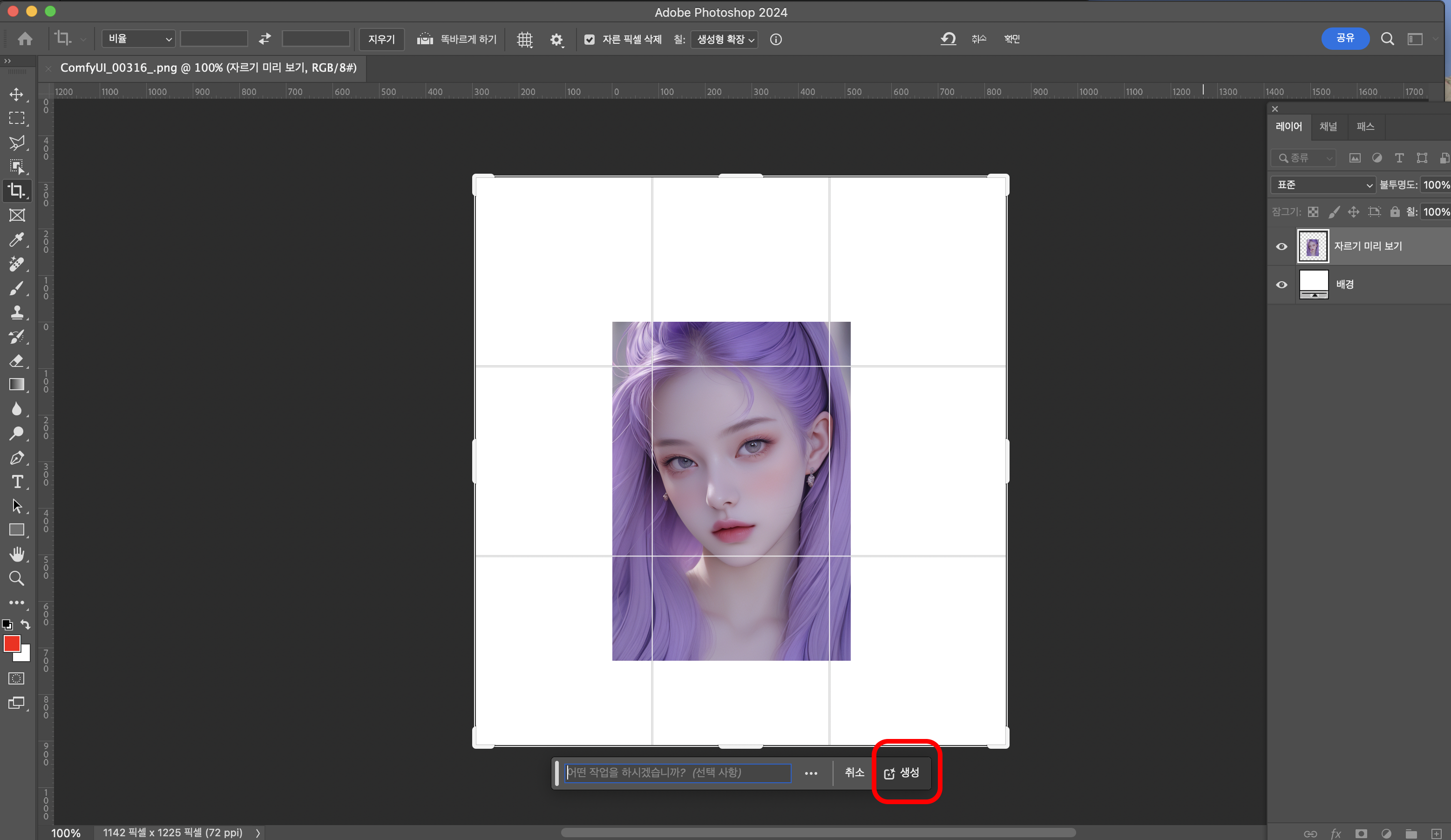
생성 버튼을 눌러줍니다.
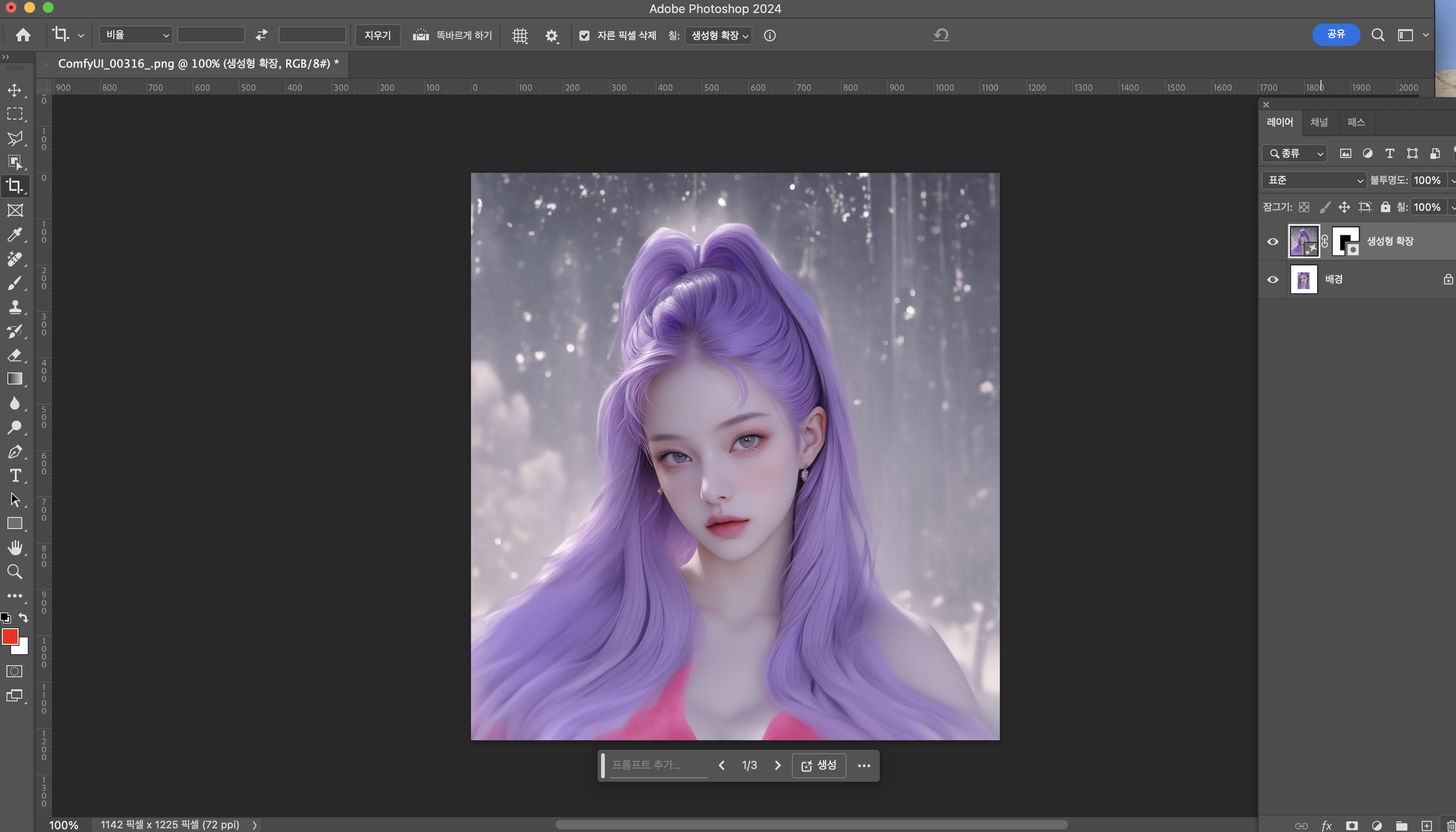
포토샵 미쳤네요...
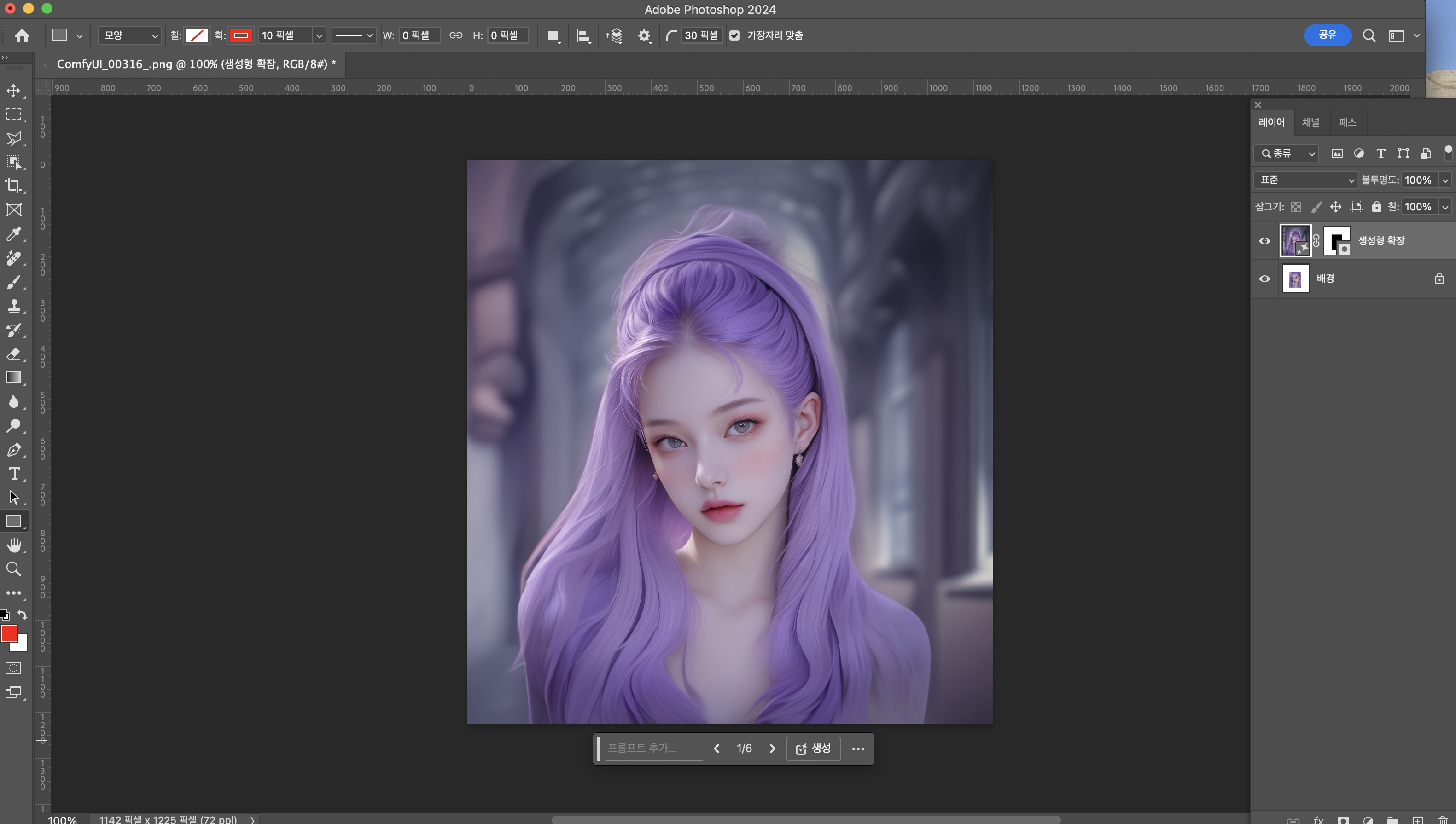
다시 생성 버튼을 눌러줍니다.
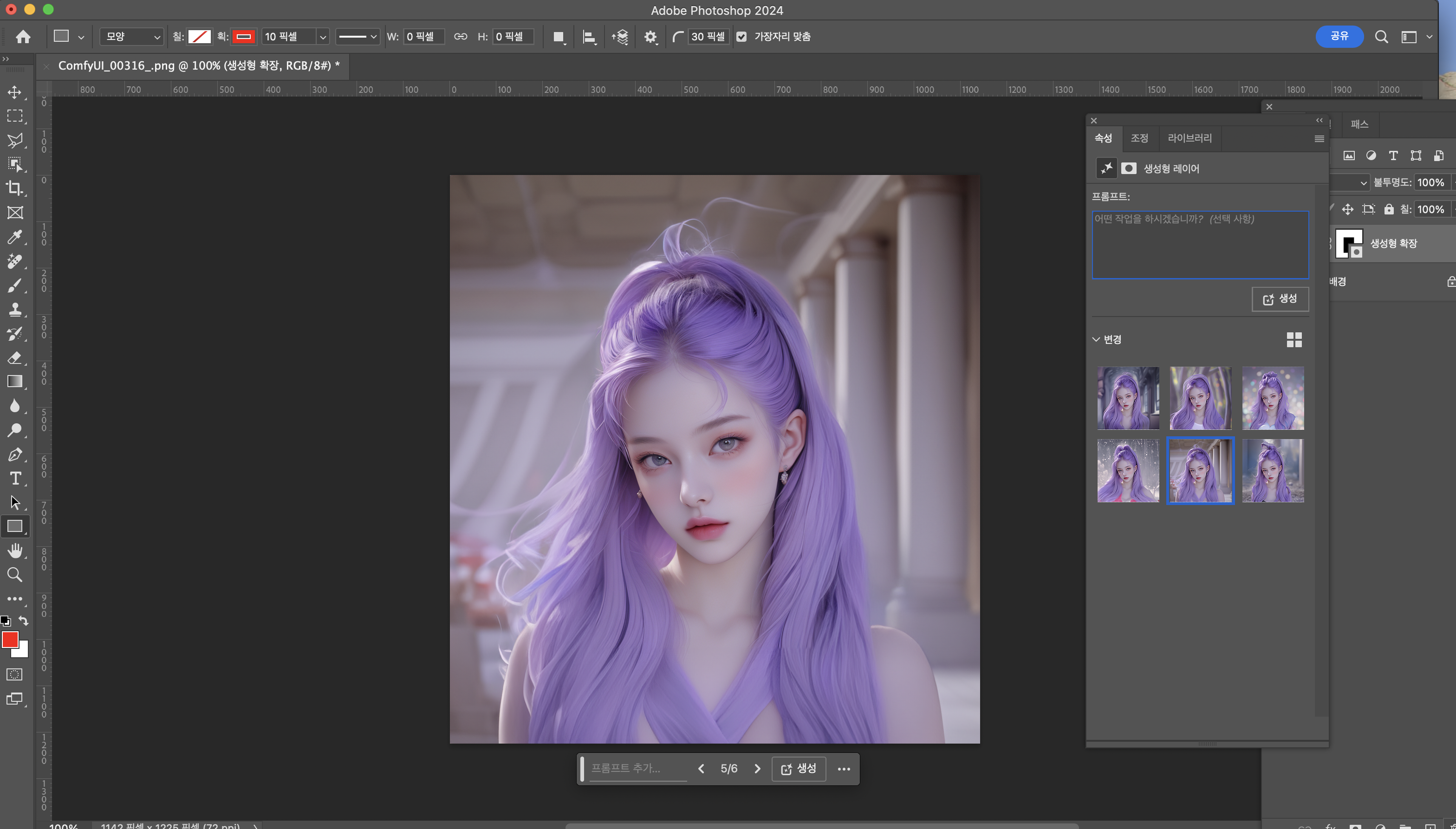

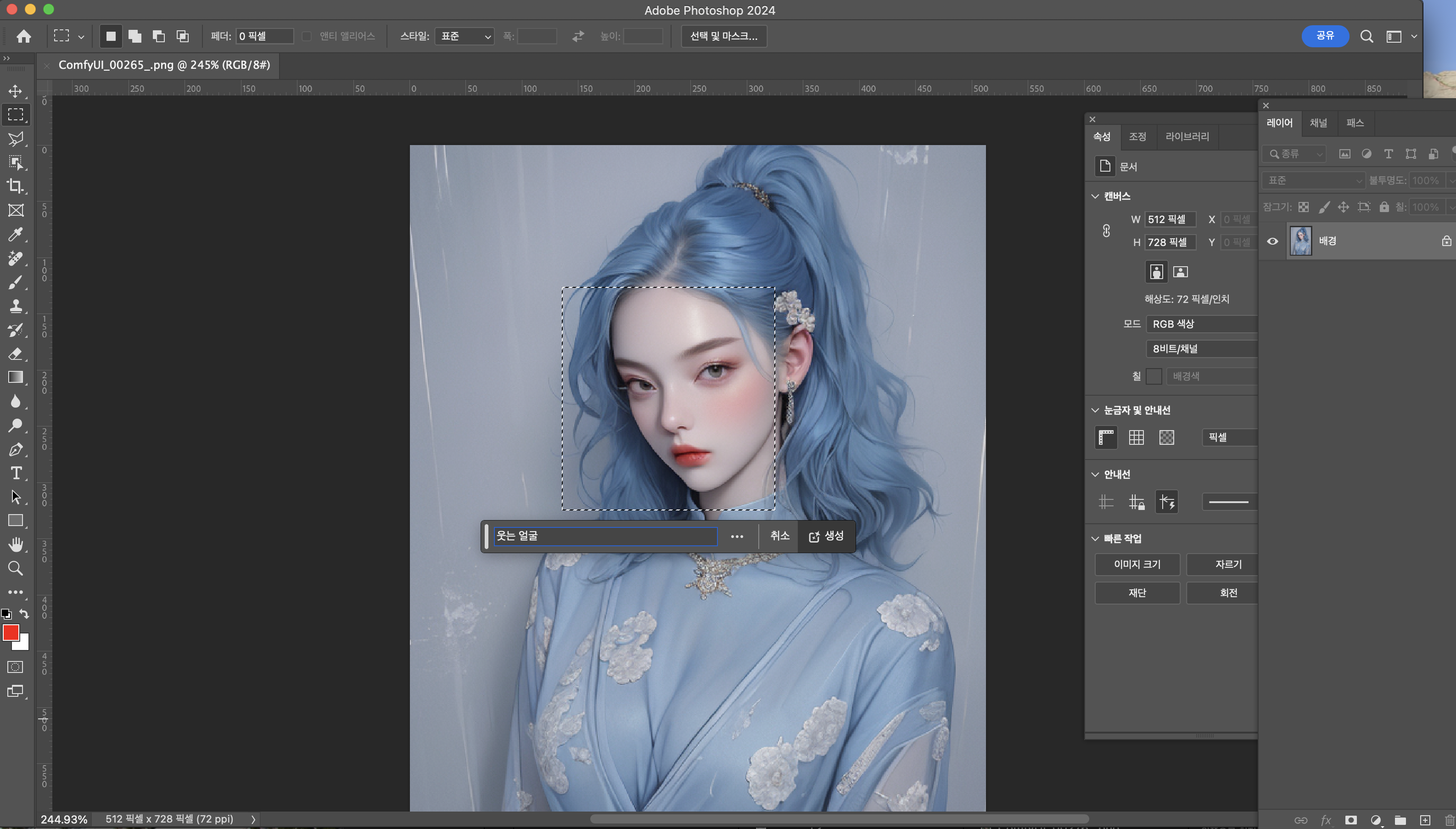
웃는 얼굴로 바꿔봅니다.
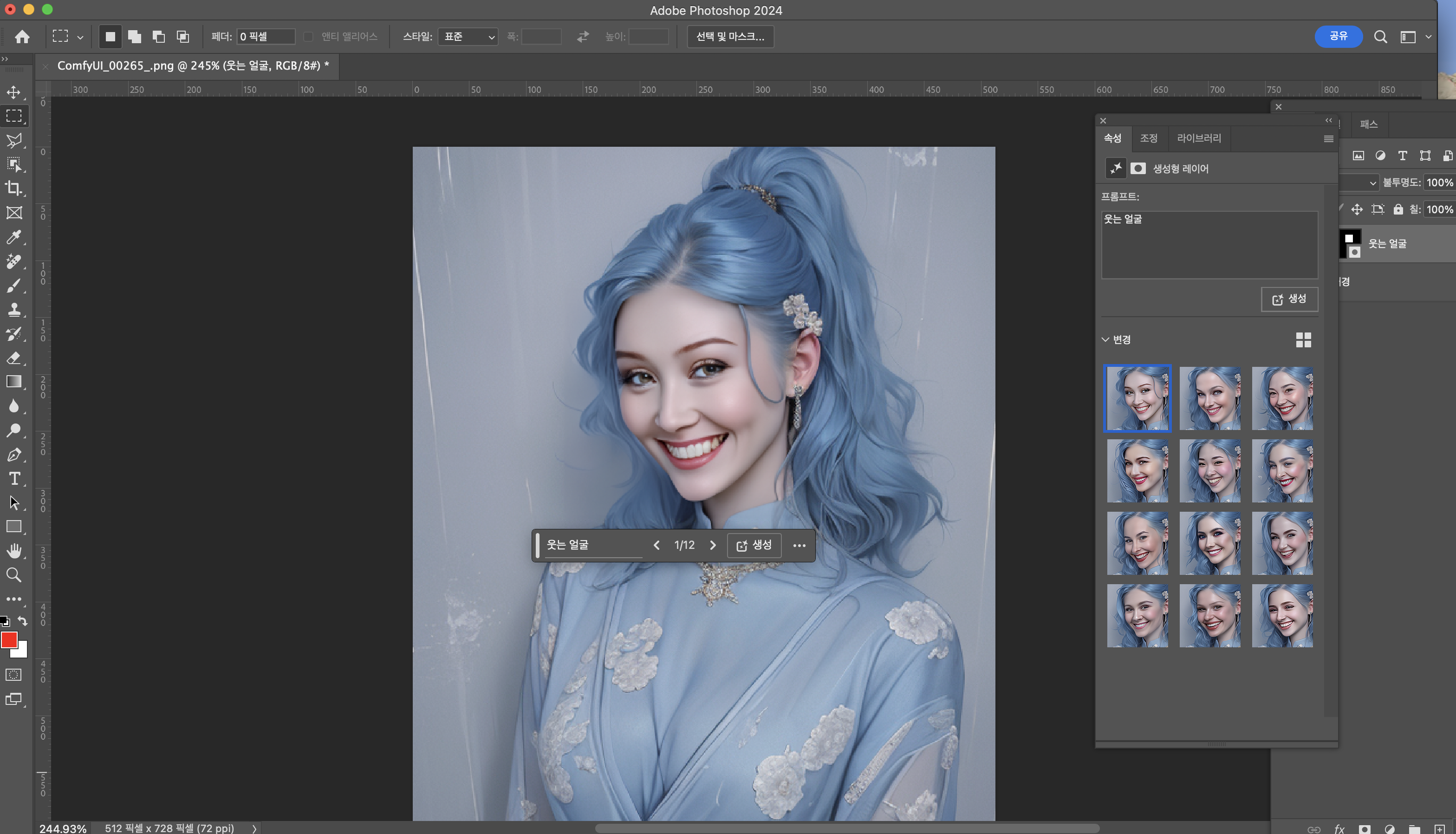
좀 어색하지만 ㅋㅋ
이미지 생성
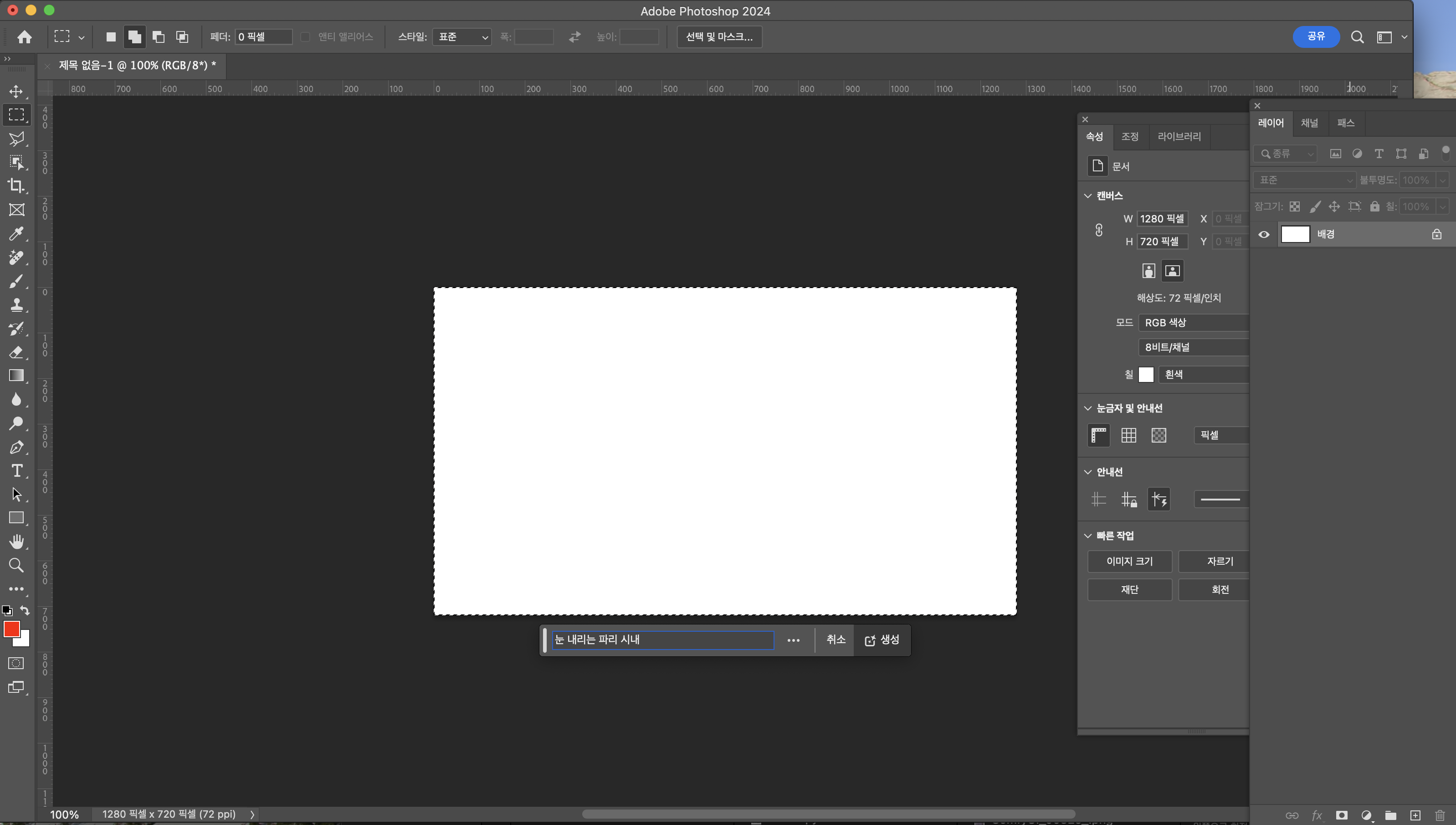
새로운 이미지를 만들어서 눈 내리는 파리 시내를 입력하고 생성합니다.
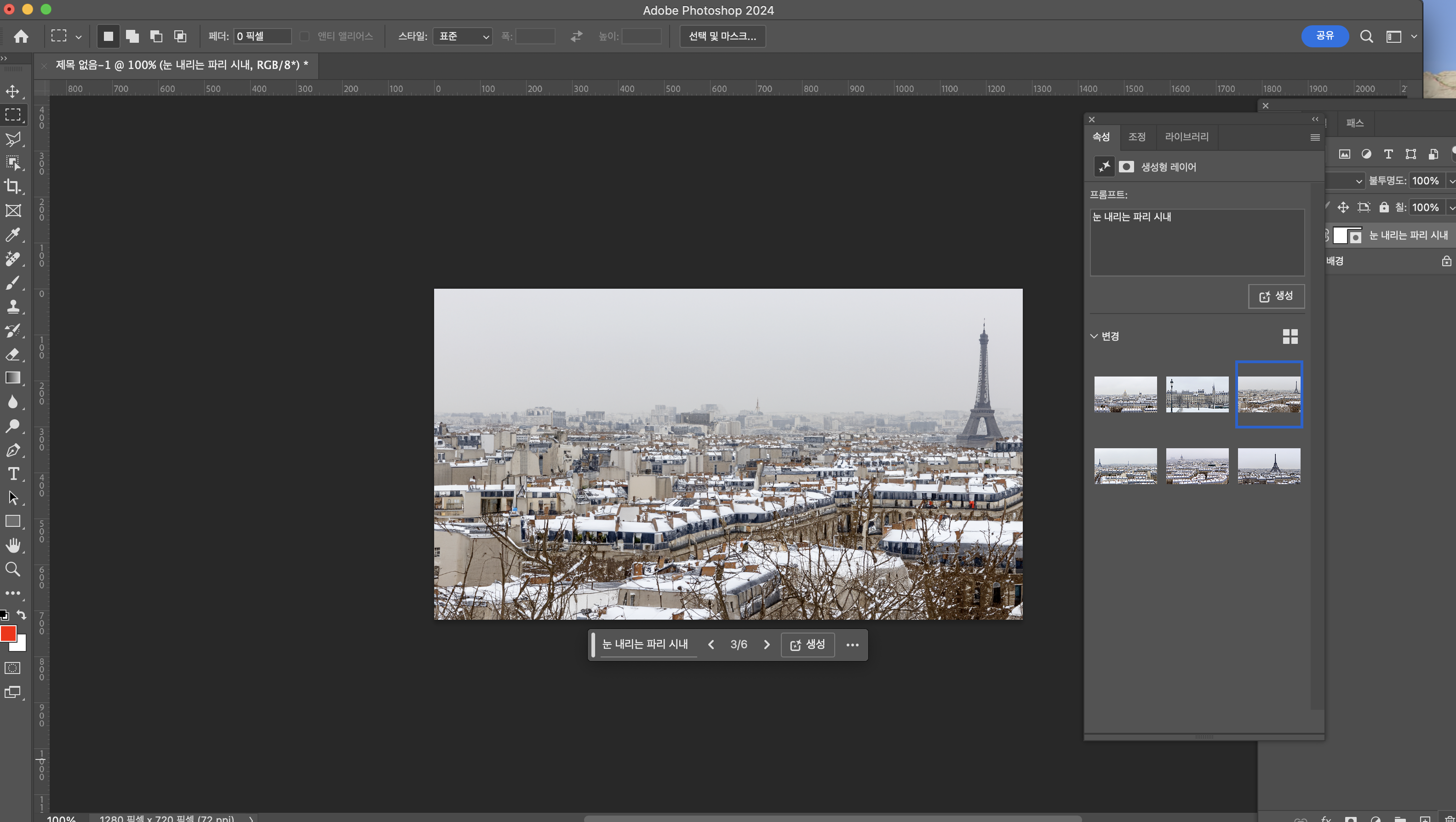
미드저니 구독 해지해야겠네요...
'AI & Stable Diffusion' 카테고리의 다른 글
| Image Upscale (0) | 2024.02.09 |
|---|---|
| ComfyUI AnimateDiff (0) | 2024.02.02 |
| ComfyUI Load LoRA (0) | 2023.12.26 |
| ComfyUI IMG to IMG (0) | 2023.12.26 |
| ComfyUI 이미지 생성하기 (0) | 2023.12.25 |




